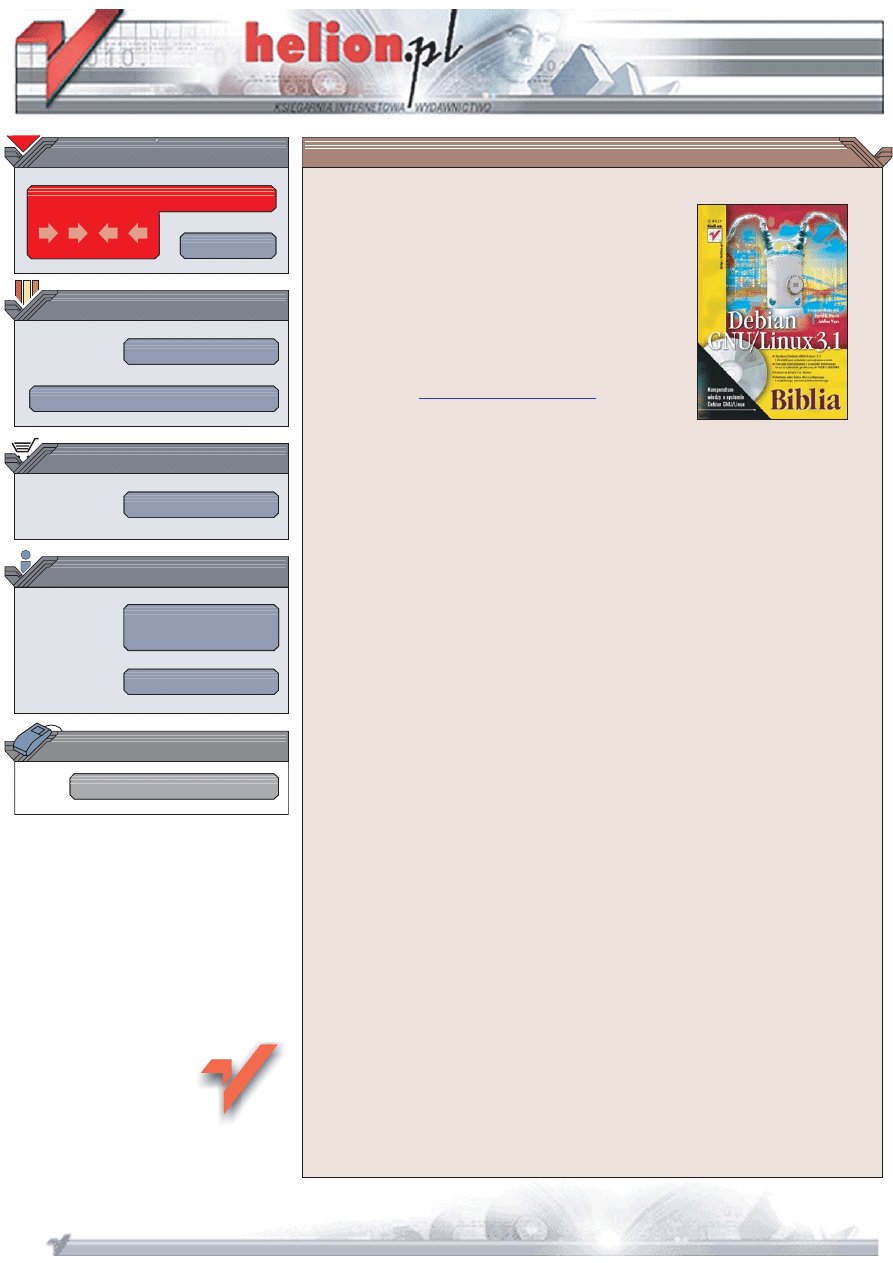
Wydawnictwo Helion
ul. Chopina 6
44-100 Gliwice
tel. (32)230-98-63
IDZ DO
IDZ DO
KATALOG KSI¥¯EK
KATALOG KSI¥¯EK
TWÓJ KOSZYK
TWÓJ KOSZYK
CENNIK I INFORMACJE
CENNIK I INFORMACJE
CZYTELNIA
CZYTELNIA
Debian GNU/Linux 3.1.
Biblia
Kompendium wiedzy o systemie Debian GNU/Linux
• System Debian GNU/Linux 3.1 i dodatkowe pakiety oprogramowania
• Zasady korzystania z pow³oki tekstowej oraz œrodowisk graficznych KDE i GNOME
• Linux w pracy i w domu
• Debian jako baza dla wydajnego i stabilnego serwera internetowego
Debian GNU/Linux to jedyna dystrybucja Linuksa niepowi¹zana w ¿aden sposób
z jak¹kolwiek firm¹ — tworzy j¹ rzesza ochotników. Rewelacyjny system zarz¹dzania
pakietami oprogramowania oraz stabilnoœæ i uniwersalnoœæ to g³ówne Ÿród³a znakomitej
reputacji Debiana. Tê w³aœnie dystrybucjê coraz czêœciej wybieraj¹ administratorzy
serwerów poszukuj¹cy wydajnego systemu operacyjnego. Z kolei twórcy innych
dystrybucji Linuksa wykorzystuj¹ j¹ jako bazê dla nowych produktów.
Ksi¹¿ka „Debian GNU/Linux 3.1. Biblia” to kompleksowe Ÿród³o wiedzy o Debianie
i oryginalnych zasadach korzystania z niego. Dziêki zamieszczonym tu informacjom
dowiesz siê, jak zainstalowaæ i skonfigurowaæ system i jak nim zarz¹dzaæ.
Nauczysz siê pracowaæ w trybie tekstowym oraz wykorzystywaæ œrodowiska graficzne
KDE i GNOME. Poznasz do³¹czone do tej dystrybucji Linuksa oprogramowanie,
skonfigurujesz po³¹czenia sieciowe i zbudujesz serwer internetowy.
• Instalacja Debiana
• Praca z systemem plików
• Korzystanie z pow³oki tekstowej
• Instalowanie i usuwanie pakietów oprogramowania
• Zarz¹dzanie kontami u¿ytkowników
• Tworzenie kopii bezpieczeñstwa
• Praca w œrodowisku graficznym
• Korzystanie z internetu i poczty elektronicznej
• Tworzenie i publikowanie dokumentów
• Obróbka cyfrowych fotografii
• Konfigurowanie us³ug sieciowych
• Serwery WWW, FTP, pocztowy oraz DNS
• Bazy danych
Ka¿dy u¿ytkownik Debiana, niezale¿nie od doœwiadczenia,
mo¿e nauczyæ siê z tej ksi¹¿ki czegoœ nowego
Autorzy: Benjamin Mako Hill, David B. Harris, Jaldhar Vyas
T³umaczenie: Ma³gorzata Czart, Grzegorz Kowalczyk,
Leszek Sagalara
ISBN: 83-246-0287-9
Tytu³ orygina³u:
Format: B5, stron: 704
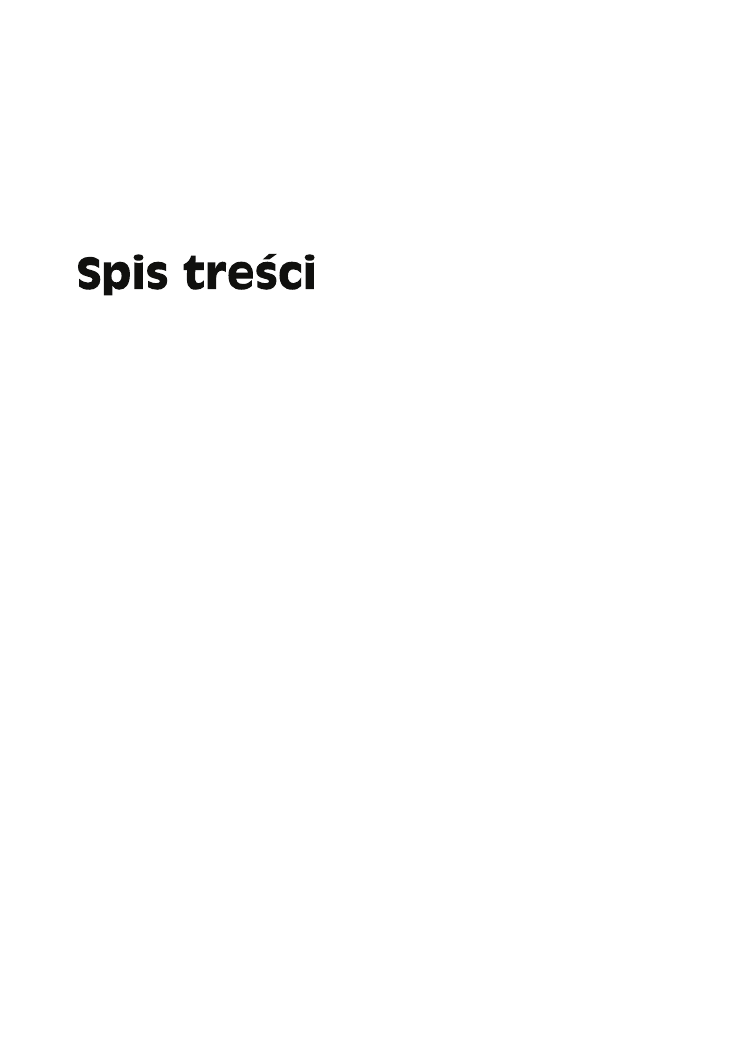
D:\! AAA DZISIAJ\Debian GNU_Linux 3.1. Biblia\10 druk\!!SPIS.doc
(06-03-31) 5
O autorach .......................................................................................................15
Podziękowania .................................................................................................11
Przedmowa ......................................................................................................19
Część I PodsCzęś ..........................................................................25
Rozdział 1. Projekt Debian ..............................................................................21
Składniki dystrybucji systemu Linux ...................................................................................................28
Pakiety ............................................................................................................................................28
Jądro systemu .................................................................................................................................30
Inne składniki jądra ........................................................................................................................31
Architektura ....................................................................................................................................32
Dystrybucje i wydania ..........................................................................................................................34
Co potrafi Debian? ................................................................................................................................36
System Linux i jego pochodzenie .........................................................................................................38
Projekt Debian oraz społeczność Debiana ............................................................................................40
Społeczność Free Software/Open Source ......................................................................................41
Cele projektu Debian ......................................................................................................................42
Debian na zamówienie ...................................................................................................................44
Powody, dla których warto wybrać system Debian .............................................................................45
Rozmach oprogramowania .............................................................................................................46
Łatwość zarządzania ......................................................................................................................47
Twoja niezależność ........................................................................................................................48
Podsumowanie ......................................................................................................................................49
Rozdział 2. Instalacja systemu Debian ............................................................51
Kilka słów o programie instalacyjnym systemu Debian ......................................................................52
Wstępna konfiguracja systemu Debian ................................................................................................59
Instalacja dodatkowych pakietów oprogramowania .............................................................................60
Podsumowanie ......................................................................................................................................62
Rozdział 3. Korzystanie z powłoki oraz systemu plikłw ...............................63
Struktura systemu plików .....................................................................................................................64
Przestrzenie nazw oraz drzewa katalogów .....................................................................................64
Płaska przestrzeń nazw kontra drzewo ...........................................................................................65
Drzewo katalogów w systemach plików GNU/Linux ....................................................................66
Rodzaje obiektów w systemie plików, prawa dostępu oraz prawa własności ...............................68
Użytkownicy, grupy użytkowników oraz prawa własności ...........................................................68
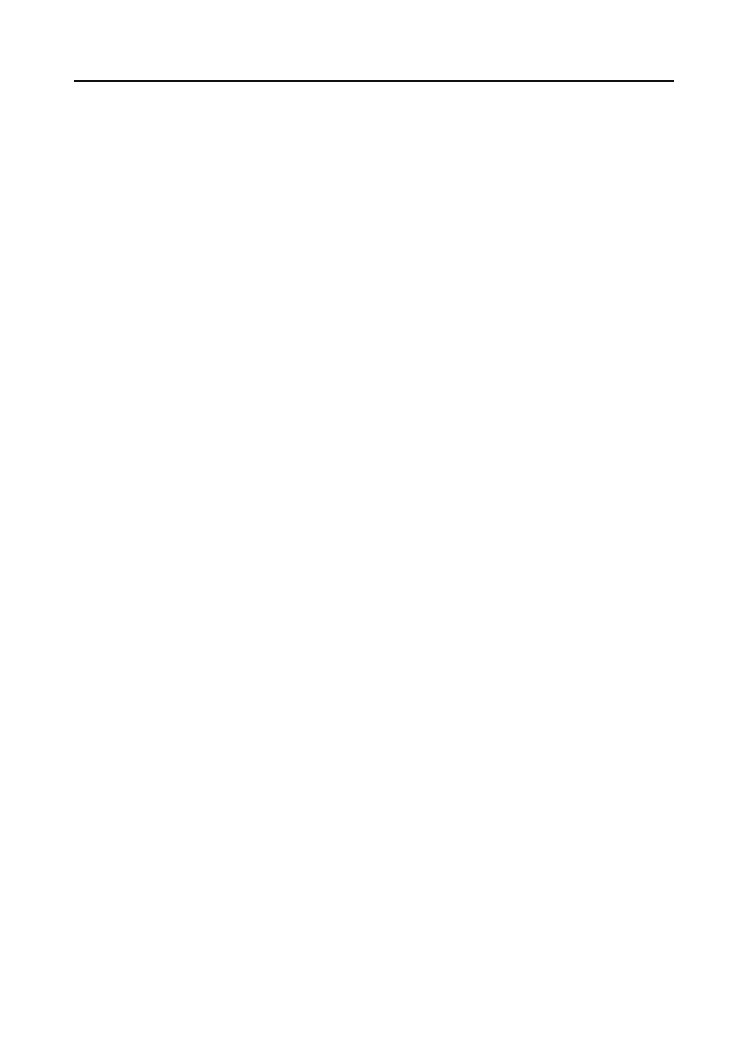
6
Debian GNU/Dinua 3.1. Liblia
6 (06-03-31)
D:\! AAA DZISIAJ\Debian GNU_Linux 3.1. Biblia\10 druk\!!SPIS.doc
Rozpoczynamy pracę z powłoką systemu ............................................................................................73
Uruchamianie poleceń ....................................................................................................................73
Wykorzystanie mechanizmu automatycznego dopełniania wpisywanych poleceń .......................75
Korzystanie z dokumentacji poleceń powłoki — podręcznik man ................................................76
Ścieżki i poruszanie się w systemie plików ..........................................................................................79
Bieżący katalog roboczy ................................................................................................................79
Ścieżki względne ............................................................................................................................80
Katalogi wirtualne ..........................................................................................................................81
Przeglądanie zasobów systemu plików ................................................................................................82
Wyświetlanie plików i katalogów ..................................................................................................82
Wydobywanie dodatkowych informacji przy użyciu polecenia stat ..............................................84
Cytowanie znaków oraz znaki ucieczki ................................................................................................85
Cytowanie znaków .........................................................................................................................85
Zastosowanie znaków ucieczki ......................................................................................................86
Zastosowanie symboli wieloznacznych oraz wzorców dopasowania ..................................................87
Gwiazdki i znaki zapytania ............................................................................................................87
Sekwencje .......................................................................................................................................89
Zakresy znaków oraz listy ..............................................................................................................90
Operacje na systemie plików ................................................................................................................91
Tworzenie katalogów .....................................................................................................................91
Usuwanie plików i katalogów ........................................................................................................91
Przenoszenie plików i zmiana ich nazw .........................................................................................92
Praca z powłoką dla średnio zaawansowanych ....................................................................................96
Zmienne i podstawianie zmiennych ...............................................................................................96
Aliasy poleceń ................................................................................................................................99
Podstawianie poleceń ...................................................................................................................100
Przekierowania strumienia danych ...............................................................................................101
Personalizacja powłoki systemu .........................................................................................................103
Podsumowanie ....................................................................................................................................105
Rozdział 4. Zarządzanie pakietami oprorramowania .................................101
Anatomia pakietu oprogramowania ....................................................................................................108
Wspólne cechy pakietów ..............................................................................................................108
Pakiety Debiana ............................................................................................................................110
Repozytoria pakietów ...................................................................................................................112
Narzędzia do zarządzania pakietami ..................................................................................................113
Wyszukiwanie oraz sprawdzanie pakietów ........................................................................................114
Wyświetlanie listy zainstalowanych pakietów .............................................................................114
Wyświetlanie szczegółowych informacji o pakietach ..................................................................118
Wyszukiwanie informacji o pakietach za pomocą polecenia apt-cache ......................................120
Wyszukiwanie informacji o pakietach za pomocą polecenia aptitude .........................................120
Wyszukiwanie pakietów przy użyciu witryny internetowej Debiana ..........................................121
Instalacja pakietów .............................................................................................................................121
Instalowanie pakietów za pomocą polecenia apt-get ...................................................................122
Instalowanie pakietów przy użyciu polecenia aptitude ................................................................124
Usuwanie oraz czyszczenie pakietów .................................................................................................126
Usuwanie i czyszczenie pakietów za pomocą polecenia apt-get .................................................126
Usuwanie i czyszczenie pakietów za pomocą polecenia aptitude ................................................127
Konfiguracja pakietów oraz ich pliki konfiguracyjne ........................................................................128
Konfiguracja pakietów z użyciem debconf ..................................................................................129
Obsługa plików konfiguracyjnych ...............................................................................................129
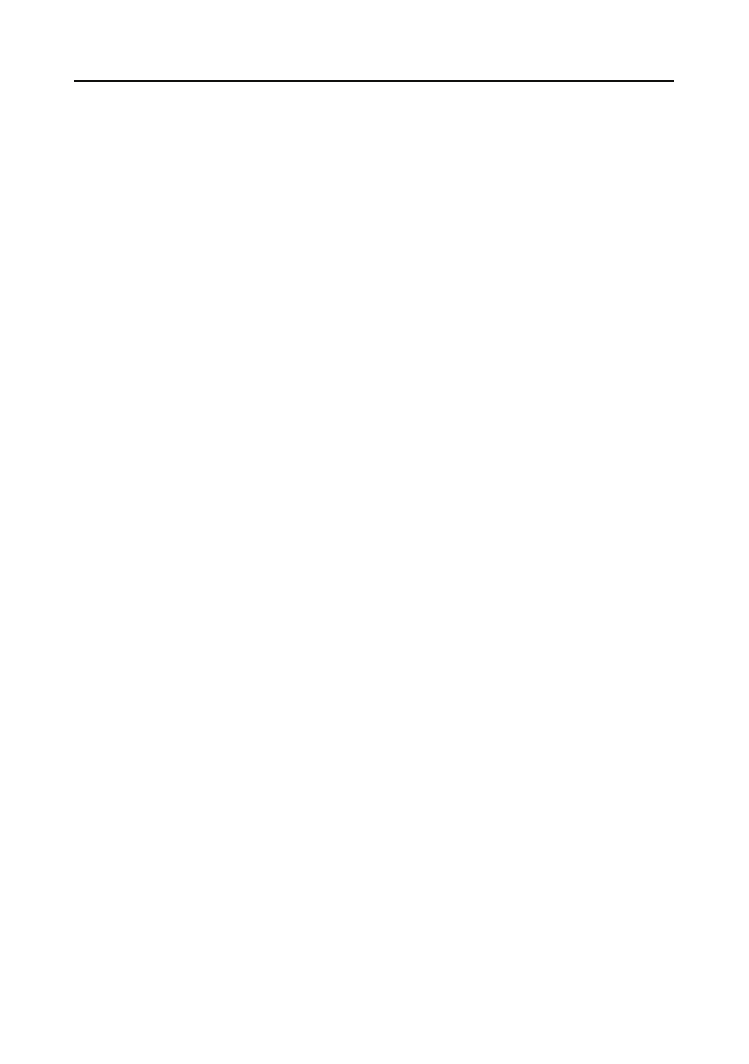
Spis treści
7
D:\! AAA DZISIAJ\Debian GNU_Linux 3.1. Biblia\10 druk\!!SPIS.doc
(06-03-31) 7
Aktualizacja pakietów oprogramowania ............................................................................................131
Aktualizacja pakietów oprogramowania przy użyciu polecenia apt-get ......................................132
Aktualizacja pakietów oprogramowania przy użyciu polecenia aptitude ....................................132
Sprawdzanie spójności pakietów ........................................................................................................133
Repozytoria pakietów a plik /etc/apt/sources.list ...............................................................................134
Jak apt wybiera pakiety ......................................................................................................................135
Zastosowanie wybranych pakietów z innych wydań ...................................................................135
/etc/apt/sources.list .......................................................................................................................135
Priorytety apt-cache ......................................................................................................................136
/etc/apt/preferences .......................................................................................................................136
Instalacja pakietów z wielu dystrybucji .......................................................................................138
Instalacja pakietów z wybranego źródła ......................................................................................139
Instalacja (lub zachowywanie) wybranych wersji pakietów ........................................................139
Podsumowanie ....................................................................................................................................140
Rozdział 5. Podstawy zarządzania systemem Debian GNU/Dinua ...............141
Użytkownik, grupa i zarządzanie z poziomu konta użytkownika root ...............................................142
Konto użytkownika root ...............................................................................................................143
Dodawanie nowych kont użytkowników oraz grup .....................................................................150
Usuwanie kont użytkowników i grup ...........................................................................................151
Zarządzanie grupami użytkowników ...........................................................................................154
Podstawowe informacje o połączeniach sieciowych ..........................................................................156
IP — Internet Protocol .................................................................................................................157
Przypisywanie nazwy komputera do jego adresu ........................................................................159
Interfejsy sieciowe ........................................................................................................................162
Podsumowanie ....................................................................................................................................165
Rozdział 6. Tworzenie kopii bezpieczeestwa danych .................................161
Analiza potrzeb w zakresie tworzenia kopii bezpieczeństwa .............................................................169
Projektowanie strategii tworzenia kopii bezpieczeństwa ...................................................................170
Jakie dane chcesz kopiować .........................................................................................................170
Gdzie przechowywać kopie bezpieczeństwa danych ...................................................................173
Kiedy należy wykonywać kopię bezpieczeństwa danych ............................................................186
Testowanie kopii bezpieczeństwa ................................................................................................186
Podstawowe zasady tworzenia kopii bezpieczeństwa ........................................................................188
Kompresja danych ........................................................................................................................188
Przyrostowe kopie bezpieczeństwa ..............................................................................................189
Tworzenie kopii bezpieczeństwa na dyskach sieciowych ............................................................190
Tworzenie kopii bezpieczeństwa plików, które są w użyciu .......................................................190
Oprogramowanie do tworzenia kopii bezpieczeństwa danych ...........................................................191
Zastosowanie polecenia tar ..........................................................................................................191
Tworzenie kopii bezpieczeństwa na dysku twardym przy użyciu polecenia rsync .....................195
Zastosowanie pakietu rdiff-backup ..............................................................................................196
Zastosowanie pakietu Amanda .....................................................................................................200
Tworzenie kopii bezpieczeństwa przy użyciu pakietu rsnapshot .................................................203
Tworzenie kopii bezpieczeństwa danych przy użyciu polecenia backuppc .................................208
Synchronizacja plików między różnymi komputerami przy użyciu pakietu Unison ...................214
Inne pakiety oprogramowania do tworzenia kopii bezpieczeństwa danych ................................216
Podsumowanie ....................................................................................................................................216
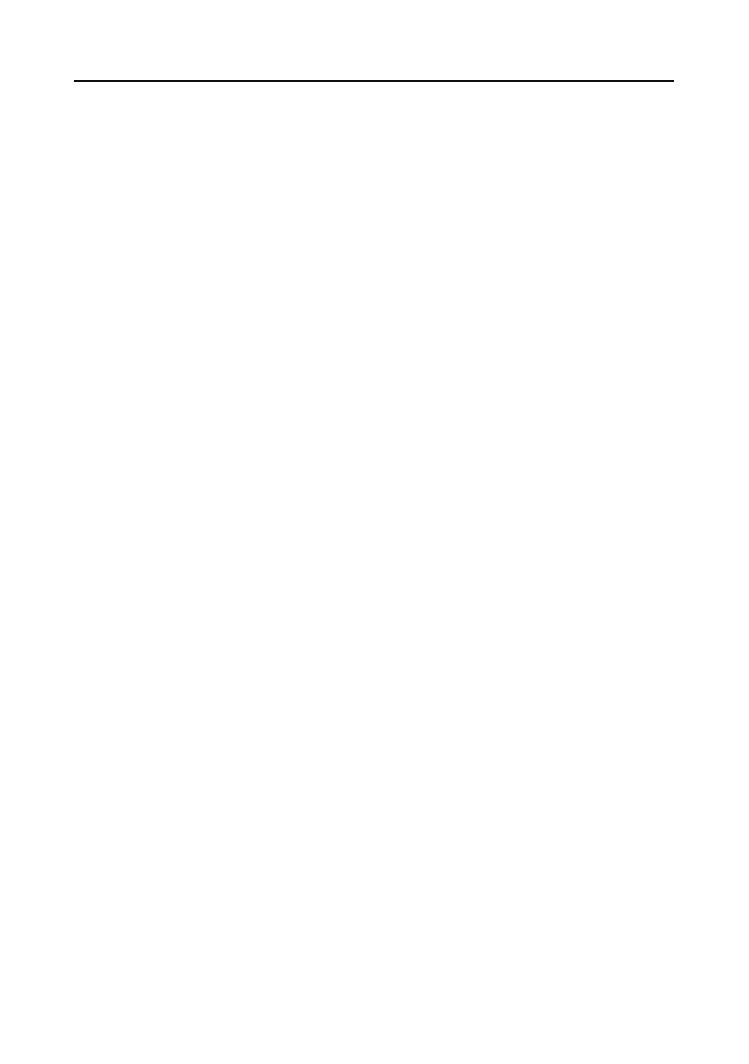
8
Debian GNU/Dinua 3.1. Liblia
8 (06-03-31)
D:\! AAA DZISIAJ\Debian GNU_Linux 3.1. Biblia\10 druk\!!SPIS.doc
Część II II Li z nęoIę ćLIćILIn ...............................................219
Rozdział 1. KonKiruracja karty rraKicznej i karty dźwiękowej ...................221
Przedstawiamy XFree86 .....................................................................................................................222
Przygotowania do instalacji XFree86 ..........................................................................................223
Instalacja i konfiguracja XFree86 ................................................................................................226
Testowanie XFree86 i usuwanie problemów z jego funkcjonowaniem .......................................230
Instalacja i konfiguracja sterowników karty dźwiękowej ..................................................................232
Instalacja i konfiguracja sterowników ALSA ..............................................................................232
Ustawianie poziomu natężenia dźwięku ......................................................................................233
Testowanie karty dźwiękowej i usuwanie problemów związanych z jej funkcjonowaniem .......234
Podsumowanie ....................................................................................................................................235
Rozdział 8. Środowiska rraKiczne GNOał oraz KDł .....................................231
Środowisko graficzne GNOME ..........................................................................................................238
Instalacja środowiska graficznego GNOME ................................................................................239
Korzystanie ze środowiska graficznego GNOME .......................................................................244
Dopasowywanie środowiska graficznego GNOME do indywidualnych wymagań użytkownika ....252
Środowisko graficzne KDE ................................................................................................................258
Instalacja środowiska graficznego KDE ......................................................................................259
Korzystanie ze środowiska graficznego KDE ..............................................................................260
Dopasowywanie środowiska graficznego KDE do indywidualnych wymagań użytkownika .....266
Podsumowanie ....................................................................................................................................271
Rozdział 9. iplikacje przeznaczone do wspłłpracy z siecią Internet ........213
Przeglądanie zasobów sieci WWW ....................................................................................................274
Instalacja i korzystanie z przeglądarki Epiphany .........................................................................275
Instalacja i korzystanie z przeglądarki Firefox .............................................................................280
Instalacja i korzystanie z przeglądarki Konqueror .......................................................................283
Wysyłanie i odbieranie poczty elektronicznej ....................................................................................285
Instalacja i konfiguracja programu Evolution ..............................................................................286
Instalacja i konfiguracja programu KMail ...................................................................................288
Instalacja i konfiguracja programu Thunderbird ..........................................................................290
Komunikator internetowy Gaim .........................................................................................................291
Instalacja programu Gaim ............................................................................................................292
Konfiguracja programu Gaim ......................................................................................................292
Korzystanie z programu Gaim .....................................................................................................293
Podsumowanie ....................................................................................................................................293
Rozdział 10. Tworzenie i publikowanie dokumentłw .................................295
Zastosowanie języków znacznikowych ..............................................................................................295
groff ..............................................................................................................................................296
TeX oraz LaTeX ...........................................................................................................................297
HTML, SGML oraz XML ............................................................................................................298
Edycja tekstów przy użyciu pakietu OpenOffice.org .........................................................................298
Instalacja pakietu OpenOffice.org ................................................................................................299
Korzystamy z edytora OpenOffice.org Writer .............................................................................300
Wymiana dokumentów pakietu OpenOffice.org z innymi pakietami ..........................................303
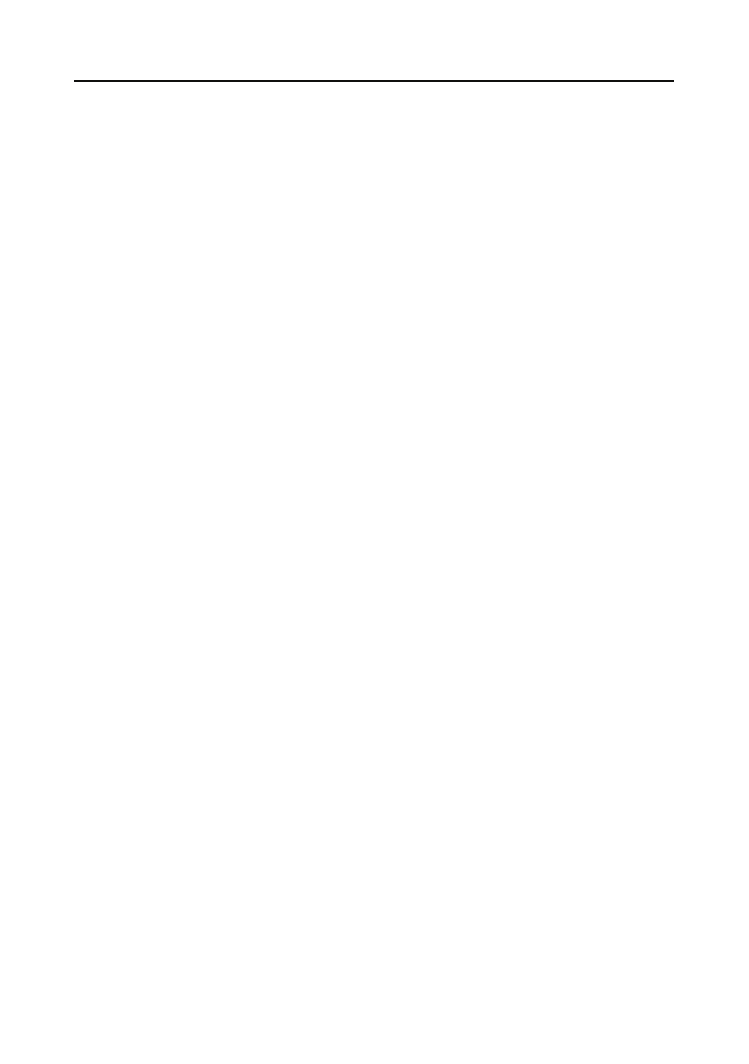
Spis treści
9
D:\! AAA DZISIAJ\Debian GNU_Linux 3.1. Biblia\10 druk\!!SPIS.doc
(06-03-31) 9
Składanie dokumentów przy użyciu pakietu Scribus .........................................................................304
Tworzenie stron HTML przy użyciu pakietu Quanta+ ......................................................................305
Skanowanie dokumentów i rozpoznawanie pisma .............................................................................307
Instalowanie pakietu SANE .........................................................................................................307
Wybrane interfejsy użytkownika pakietu SANE .........................................................................308
Podsumowanie ....................................................................................................................................309
Rozdział 11. FotorraKia cyKrowa i multimedia ............................................311
Używanie cyfrowych aparatów fotograficznych z gPhoto2 ...............................................................312
Powłoka gPhoto2 ..........................................................................................................................313
Nakładki graficzne na gPhoto2 ....................................................................................................313
Używanie aplikacji graficznych w Debianie ......................................................................................315
GIMP ............................................................................................................................................315
Grafika wektorowa w Inkscape ....................................................................................................316
Używanie Debiana do edycji dźwięku ...............................................................................................317
Aplikacje wymagające bezpośredniego dostępu do karty dźwiękowej .......................................318
Rozwiązywanie problemów .........................................................................................................319
Odtwarzacz XMMS ......................................................................................................................319
MIDI .............................................................................................................................................321
Używanie Debiana do obsługi wideo .................................................................................................321
Odtwarzacz wideo xine ................................................................................................................322
Oglądanie telewizji .......................................................................................................................323
Wypalanie płyt CD i DVD ...........................................................................................................323
Tworzenie własnych filmów ........................................................................................................324
Podsumowanie ....................................................................................................................................324
Rozdział 12. Gry .............................................................................................325
Klasyczne gry uniksowe .....................................................................................................................325
Gry typu rogue .............................................................................................................................326
Gry przygodowe i interaktywne opowiadania .............................................................................327
Emulatory ...........................................................................................................................................329
Sinclair Spectrum .........................................................................................................................330
Atari 2600 .....................................................................................................................................330
Nintendo Entertainment System ...................................................................................................330
Komputery Commodore ...............................................................................................................331
Gry DOS .......................................................................................................................................331
Gry Windows ...............................................................................................................................331
Gry przeznaczone dla Linuksa ...........................................................................................................335
Gry dla dzieci ...............................................................................................................................335
Układanki i gry logiczne ..............................................................................................................337
Gry planszowe ..............................................................................................................................338
Gry strategiczne ............................................................................................................................339
Pydance ........................................................................................................................................339
Strzelanki ......................................................................................................................................340
Kilka dodatkowych gier ...............................................................................................................341
Komercyjne gry w Linuksie ...............................................................................................................341
Podsumowanie ....................................................................................................................................342
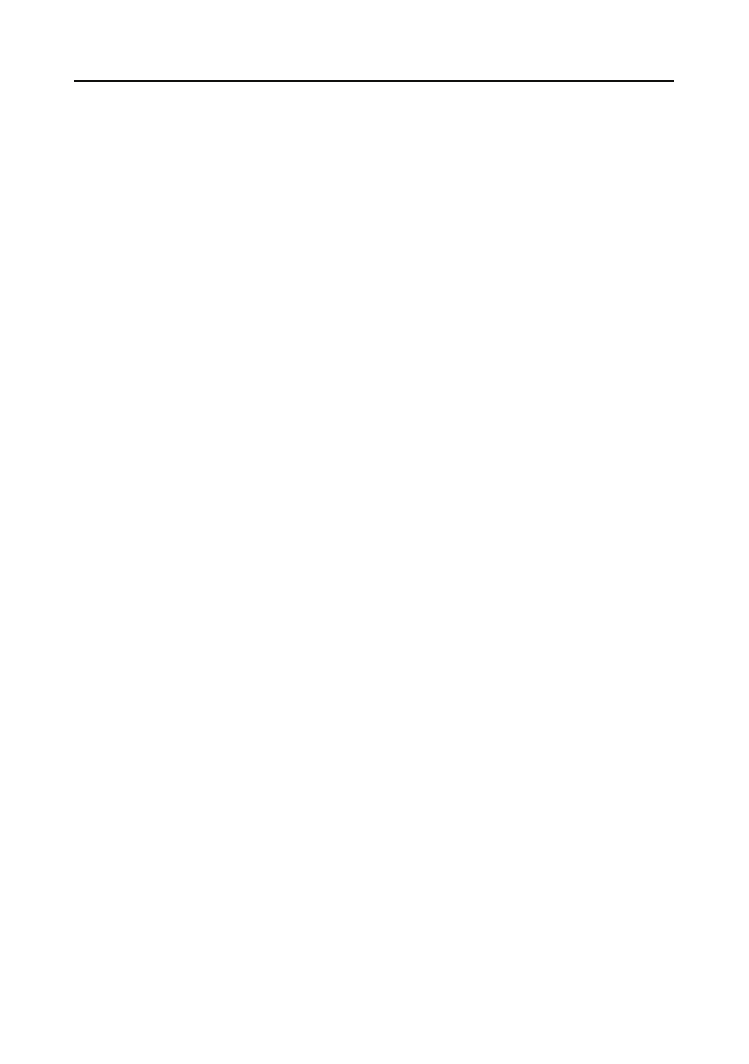
10
Debian GNU/Dinua 3.1. Liblia
10 (06-03-31)
D:\! AAA DZISIAJ\Debian GNU_Linux 3.1. Biblia\10 druk\!!SPIS.doc
Część III Snręnr I Cnr nCoęś .....................................................343
Rozdział 13. Lezpieczeestwo sieci ................................................................345
Przegląd teorii .....................................................................................................................................346
Udzielanie dostępu: identyfikacja, uwierzytelnienie, autoryzacja i kontrola ...............................346
Upewnianie się, że nie zdarzy się najgorsze ................................................................................349
Upewnianie się, że najgorsze nie jest takie złe ............................................................................352
Upewnianie się, że można odzyskać dane ....................................................................................352
Zabezpieczenia brzegów a zabezpieczenia ogólne ......................................................................353
Rodzaje ataków ...................................................................................................................................353
Strategie zabezpieczania .....................................................................................................................357
Odizolowanie ...............................................................................................................................357
Odporność na błędy ......................................................................................................................358
Otrzymywanie pomocy ................................................................................................................359
Przykładowe procedury zabezpieczeń ................................................................................................362
Pierwsza linia obrony: podstawowe oprogramowanie systemowe
oraz przykładowe praktyki planowania ....................................................................................362
Druga linia obrony: zapora ogniowa ............................................................................................363
Trzecia linia obrony: demony ......................................................................................................368
Podsumowanie ....................................................................................................................................371
Rozdział 14. Serwery pocztowe ....................................................................313
Podstawy poczty elektronicznej .........................................................................................................374
Standardowa struktura wiadomości poczty elektronicznej ..........................................................374
Wysyłanie i odbieranie poczty elektronicznej ..............................................................................378
Demon MTA Exim .............................................................................................................................384
Konfigurowanie demona Exim ....................................................................................................385
Plik konfiguracyjny demona Exim ...............................................................................................388
Dostarczanie poczty przy użyciu demona Exim ..........................................................................397
Używanie serwerów wirtualnych z demonem Exim ....................................................................401
Inne demony MTA .............................................................................................................................402
Sendmail .......................................................................................................................................402
Postfix ...........................................................................................................................................403
ssmtp .............................................................................................................................................403
Podsumowanie ....................................................................................................................................403
Rozdział 15. Serwowanie stron aaa ..........................................................405
Apache ................................................................................................................................................405
Instalowanie i konfigurowanie Apache 1.3 ........................................................................................407
Instalowanie Apache 1.3 ..............................................................................................................407
Konfigurowanie Apache 1.3 ........................................................................................................408
Instalowanie i konfigurowanie Apache 2.0 ........................................................................................415
Instalowanie Apache 2.0 ..............................................................................................................416
Konfigurowanie Apache 2.0 ........................................................................................................417
Apache a Perl, Python i PHP ..............................................................................................................421
Wykorzystywanie Perla na serwerze Apache ..............................................................................421
Wykorzystywanie Python na serwerze Apache ...........................................................................424
Wykorzystywanie PHP na serwerze Apache ...............................................................................426
Obsługiwanie zawartości statycznej za pomocą serwera Boa ............................................................429
Instalowanie Boa ..........................................................................................................................429
Konfigurowanie Boa ....................................................................................................................430
Podsumowanie ....................................................................................................................................432
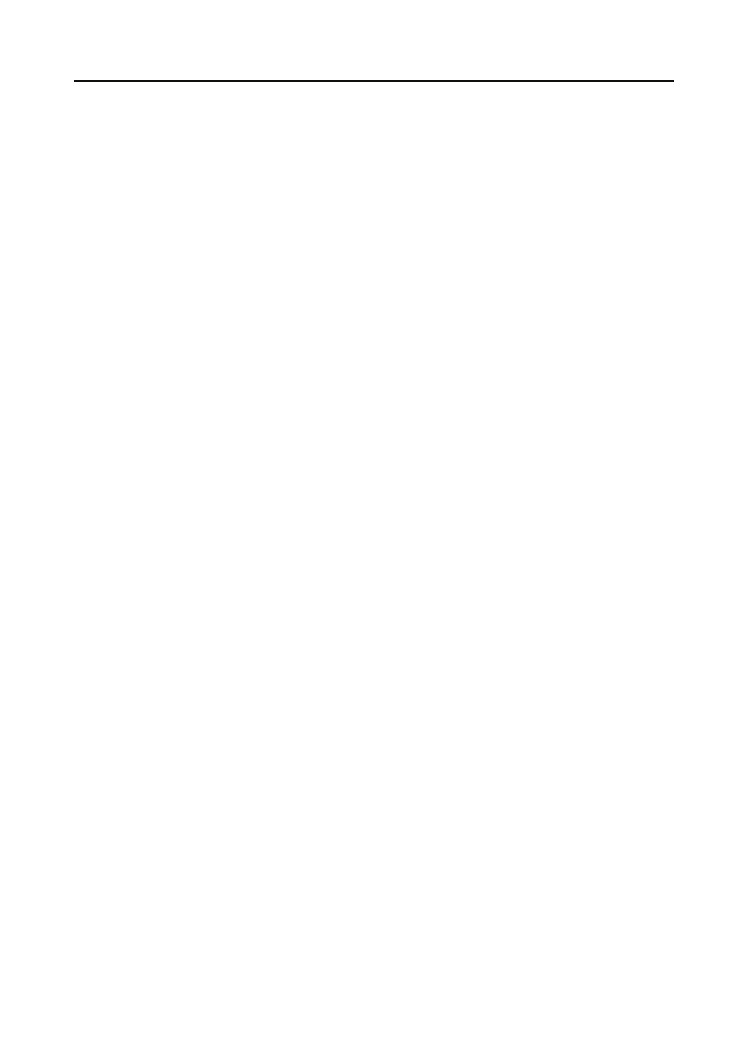
Spis treści
11
D:\! AAA DZISIAJ\Debian GNU_Linux 3.1. Biblia\10 druk\!!SPIS.doc
(06-03-31) 11
Rozdział 16. Usłuri transKeru plikłw ............................................................433
Działanie serwera FTP ........................................................................................................................433
Dostarczanie usług FTP poprzez vsftpd .............................................................................................435
Instalowanie vsftpd ......................................................................................................................436
Konfigurowanie vsftpd .................................................................................................................437
Serwer FTP z użyciem ProFTPD .......................................................................................................442
Instalowanie ProFTPD .................................................................................................................443
Konfigurowanie ProFTPD ...........................................................................................................445
Testowanie konfiguracji domyślnej .............................................................................................446
Zaawansowana konfiguracja ProFTPD ........................................................................................450
Używanie bezpiecznego FTP .............................................................................................................455
Używanie serwera SSH sftp .........................................................................................................455
Podsumowanie ....................................................................................................................................456
Rozdział 11. System nazw domeny ...............................................................451
DNS i BIND .......................................................................................................................................458
Podstawowy i pomocnicze serwery DNS ....................................................................................459
Przeglądanie sieci .........................................................................................................................460
Instalowanie BIND .............................................................................................................................461
Tworzenie plików strefy ...............................................................................................................461
Serwer pomocniczy DNS .............................................................................................................466
Modyfikowanie pliku resolv.conf ................................................................................................469
Testowanie konfiguracji ...............................................................................................................469
Utrzymywanie ..............................................................................................................................470
Podsumowanie ....................................................................................................................................470
Rozdział 18. Dostęp zdalny ...........................................................................411
Dostęp zdalny w przeszłości ...............................................................................................................472
SSH — bezpieczna powłoka ..............................................................................................................473
Uruchamianie ...............................................................................................................................474
Uwierzytelnienie ..........................................................................................................................475
Przesyłanie plików .......................................................................................................................477
Ekscytujący świat przekierowania portów ...................................................................................478
Przekierowanie połączeń X-owych ....................................................................................................482
Ogólne przekierowanie połączeń X-owych .................................................................................483
Bezpieczne przekierowanie połączeń X-owych z użyciem SSH .................................................484
Graficzny dostęp zdalny VNC ............................................................................................................484
Podsumowanie ....................................................................................................................................486
Część IV Snręnr sInLIoęś ...........................................................484
Rozdział 19. Stacje robocze w sieci i dostęp do Internetu .........................489
Przydzielanie adresów za pomocą DHCP ..........................................................................................489
Instalacja DHCP ...........................................................................................................................490
Przydzielanie statycznych adresów IP .........................................................................................491
Przydzielanie dynamicznych adresów IP .....................................................................................491
Przydzielanie adresów za pomocą radvd ............................................................................................492
Serwery proxy .....................................................................................................................................492
Wirtualne sieci prywatne (VPN) ........................................................................................................494
Zastosowanie PPTP ......................................................................................................................494
Zastosowanie IPsec ......................................................................................................................495
Podsumowanie ....................................................................................................................................495
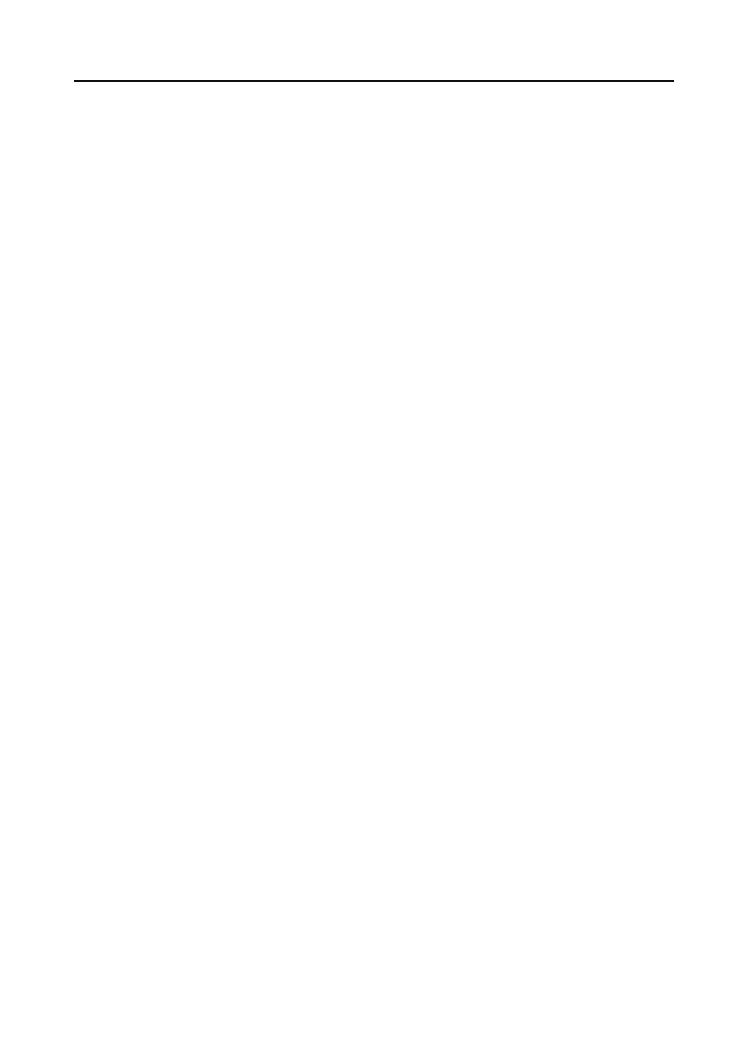
12
Debian GNU/Dinua 3.1. Liblia
12 (06-03-31)
D:\! AAA DZISIAJ\Debian GNU_Linux 3.1. Biblia\10 druk\!!SPIS.doc
Rozdział 20. Udostępnianie i wspłłdzielenie plikłw ...................................491
Rozproszone systemy plików .............................................................................................................497
Sieci Windows i Samba ......................................................................................................................499
Instalacja Samby ..........................................................................................................................499
Konfiguracja Samby .....................................................................................................................499
Udostępnianie katalogów w Sambie ............................................................................................503
Repozytoria plików w NFS ................................................................................................................506
Poznajemy NFS ............................................................................................................................506
Konfiguracja serwera NFS ...........................................................................................................509
Konfiguracja klienta NFS .............................................................................................................515
Przykładowy klient NFS ..............................................................................................................517
Podsumowanie ....................................................................................................................................518
Rozdział 21. OpenDDiP ..................................................................................519
Czym jest OpenLDAP? ......................................................................................................................520
Model danych OpenLDAP .................................................................................................................521
Serwer OpenLDAP .............................................................................................................................522
Testowanie instalacji ....................................................................................................................525
Dodawanie wpisów do bazy danych ............................................................................................525
Podłączanie się do serwera katalogowego z systemów linuksowych ................................................528
Korzystanie z globalnej książki adresowej .........................................................................................529
Podsumowanie ....................................................................................................................................531
Rozdział 22. Serwery pocztowe ....................................................................533
Dostarczanie usług pocztowych .........................................................................................................533
Serwer pocztowy IMAP .....................................................................................................................536
Instalacja serwera IMAP4 ............................................................................................................536
Konfiguracja serwera IMAP4 ......................................................................................................537
Konfiguracja Exima do współpracy z katalogiem poczty ............................................................538
Testowanie serwera IMAP ...........................................................................................................540
Konfiguracja serwera pocztowego POP3 ...........................................................................................541
Instalacja serwera POP3 ...............................................................................................................542
Testowanie serwera POP3 ............................................................................................................544
Podsumowanie ....................................................................................................................................545
Rozdział 23. Usłuri drukowania ....................................................................541
Czym są usługi drukowania? ..............................................................................................................547
Wybór systemu druku ..................................................................................................................548
Kolejkowanie zadań wydruku ......................................................................................................548
Lpd i lpr ..............................................................................................................................................550
Konfiguracja lpd i lpr ...................................................................................................................550
Testowanie drukarki .....................................................................................................................551
Instalacja i konfiguracja CUPS ...........................................................................................................551
Korzystanie z CUPS za pomocą interfejsu WWW ......................................................................552
Dodawanie drukarki za pomocą interfejsu WWW .......................................................................553
Korzystanie z CUPS z wiersza poleceń .......................................................................................556
Wciąż nie działa? .........................................................................................................................558
Zarządzanie procesem drukowania ....................................................................................................558
Uruchamianie i zatrzymywanie kolejek druku .............................................................................558
Przyznawanie i ograniczanie dostępu do drukarki .......................................................................559
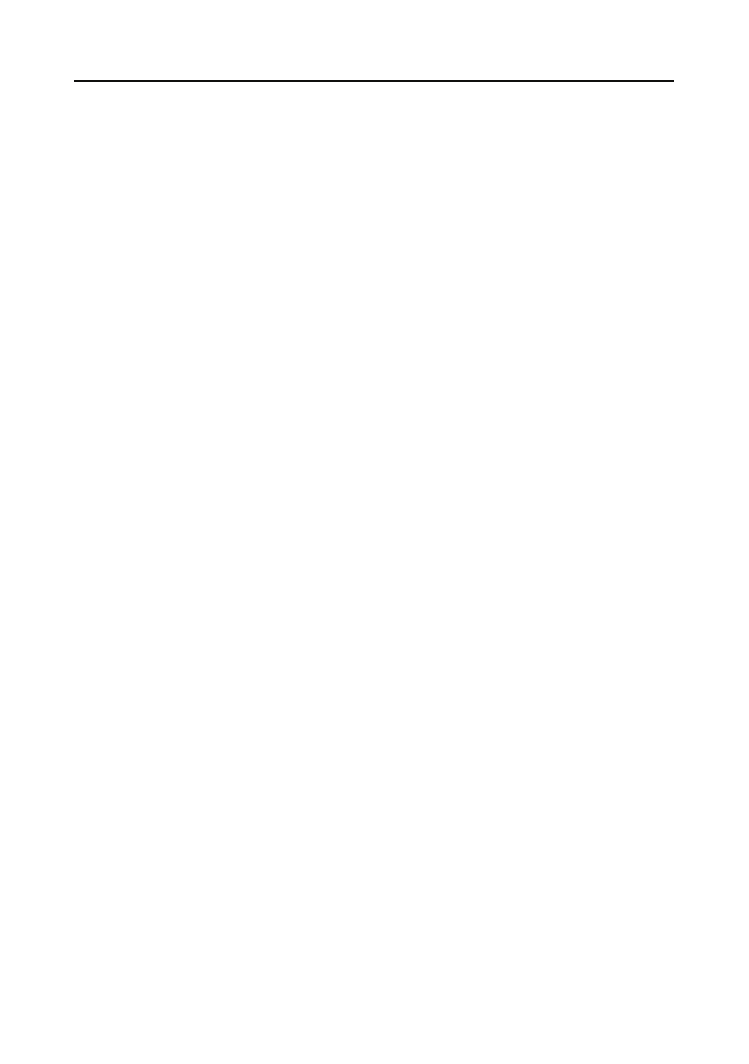
Spis treści
13
D:\! AAA DZISIAJ\Debian GNU_Linux 3.1. Biblia\10 druk\!!SPIS.doc
(06-03-31) 13
Przyjmowanie i odrzucanie zadań druku .....................................................................................560
Wyznaczenie drukarki domyślnej ................................................................................................560
Ustawianie limitów drukarki ........................................................................................................560
Klasy drukarek ....................................................................................................................................561
Konfiguracja klienta ...........................................................................................................................562
Konfiguracja automatyczna ..........................................................................................................562
Konfiguracja ręczna .....................................................................................................................563
Drukowanie jednoserwerowe .......................................................................................................563
Drukowanie wieloserwerowe .......................................................................................................564
Drukowanie przekazujące ............................................................................................................564
Dodatkowa konfiguracja CUPS ..........................................................................................................565
Zmiana instrukcji ..........................................................................................................................565
Zmiana konfiguracji klienta .........................................................................................................565
Podsumowanie ....................................................................................................................................567
Rozdział 24. Serwery baz danych .................................................................569
Wybór serwera ....................................................................................................................................570
PostgreSQL .........................................................................................................................................570
Instalacja PostgreSQL ..................................................................................................................571
Tworzenie baz danych i użytkowników .......................................................................................571
Konfiguracja zasad dostępu .........................................................................................................572
Testowanie dostępu ......................................................................................................................574
Usuwanie baz danych i użytkowników ........................................................................................575
Aktualizacja PostgreSQL .............................................................................................................576
Tworzenie kopii zapasowych PostgreSQL ..................................................................................576
MySQL ...............................................................................................................................................577
Instalacja MySQL ........................................................................................................................577
Konfiguracja MySQL ...................................................................................................................577
Tworzenie baz danych ..................................................................................................................578
Zapytania interaktywne ................................................................................................................578
Konfiguracja użytkowników ........................................................................................................579
Usuwanie baz danych ...................................................................................................................581
Archiwizacja baz danych .............................................................................................................581
Narzędzia klienta ................................................................................................................................582
Podsumowanie ....................................................................................................................................582
Część V Rozęzę ćnVIz z .............................................................583
Rozdział 25. Społeczność Debiana ................................................................585
Krótka historia Debiana ......................................................................................................................585
Organizacja projektu Debian ..............................................................................................................590
Lider projektu, delegaci i inni przedstawiciele ............................................................................591
Oprogramowanie w Interesie Publicznym ...................................................................................591
Katedra i bazar .............................................................................................................................591
Debian jako platforma biznesowa ................................................................................................592
Polityka Debiana ..........................................................................................................................593
Deweloperzy Debiana ..................................................................................................................593
Zgłaszanie błędów ..............................................................................................................................595
Podsumowanie ....................................................................................................................................598
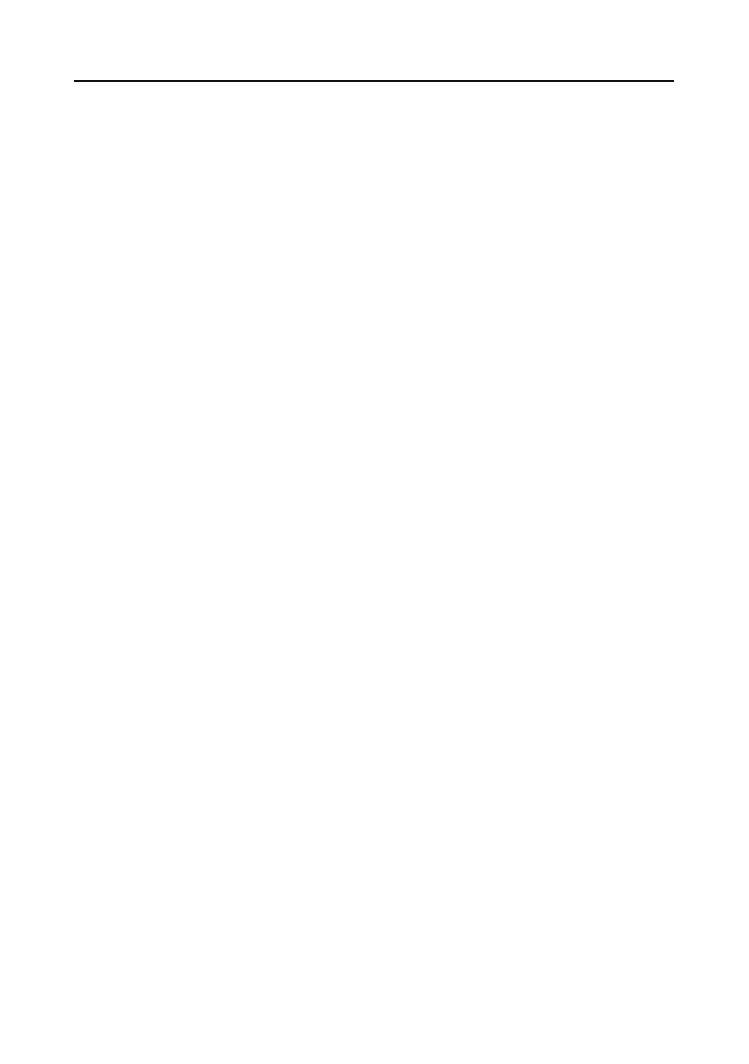
14
Debian GNU/Dinua 3.1. Liblia
14 (06-03-31)
D:\! AAA DZISIAJ\Debian GNU_Linux 3.1. Biblia\10 druk\!!SPIS.doc
Rozdział 26. Ludowanie pakietłw ................................................................599
Niezbędne narzędzia ...........................................................................................................................599
Inne formaty pakietów ........................................................................................................................601
Pakietowanie jądra ..............................................................................................................................602
Przebudowa istniejącego pakietu ........................................................................................................606
Budowanie pakietu od podstaw ..........................................................................................................608
Niektóre dodatkowe pakiety .........................................................................................................608
Tworzenie infrastruktury pakietu .................................................................................................609
Katalog Debian ...................................................................................................................................610
Plik control ...................................................................................................................................610
Plik rules .......................................................................................................................................612
Plik changelog ..............................................................................................................................622
Plik copyright ...............................................................................................................................623
Plik compat ...................................................................................................................................624
Skrypty pakietu ............................................................................................................................625
Plik README.Debian .................................................................................................................625
Plik dirs ........................................................................................................................................625
Plik docs .......................................................................................................................................626
Plik menu ......................................................................................................................................626
Plik watch .....................................................................................................................................627
Strony podręcznika .......................................................................................................................627
doc-base ........................................................................................................................................627
conffiles ........................................................................................................................................628
Pozostałe pliki ..............................................................................................................................628
Budowanie pakietu .............................................................................................................................628
Podpisywanie pakietu ...................................................................................................................630
Kontrola jakości ...........................................................................................................................631
Budowanie całości ........................................................................................................................632
Tworzenie pakietów fikcyjnych .........................................................................................................632
Podsumowanie ....................................................................................................................................633
Rozdział 21. irchiwa Debiana .......................................................................635
Udostępnianie pakietów w projektach Open Source ..........................................................................635
SourceForge .................................................................................................................................636
Alioth ............................................................................................................................................637
Mentors.debian.net .......................................................................................................................638
Savannah ......................................................................................................................................638
BerliOS .........................................................................................................................................638
Własne archiwum pakietów ................................................................................................................638
Proste archiwum ...........................................................................................................................639
Archiwum złożone .......................................................................................................................640
Archiwum w stylu Debiana ..........................................................................................................641
Plik Release ..................................................................................................................................641
Ogłaszanie pakietów ...........................................................................................................................643
Podsumowanie ....................................................................................................................................644
ćodzCkI ........................................................................................645
Dodatek i Zawartość płyt CD .......................................................................641
Dodatek L Statut Debiana .............................................................................651
Skorowidz ......................................................................................................665
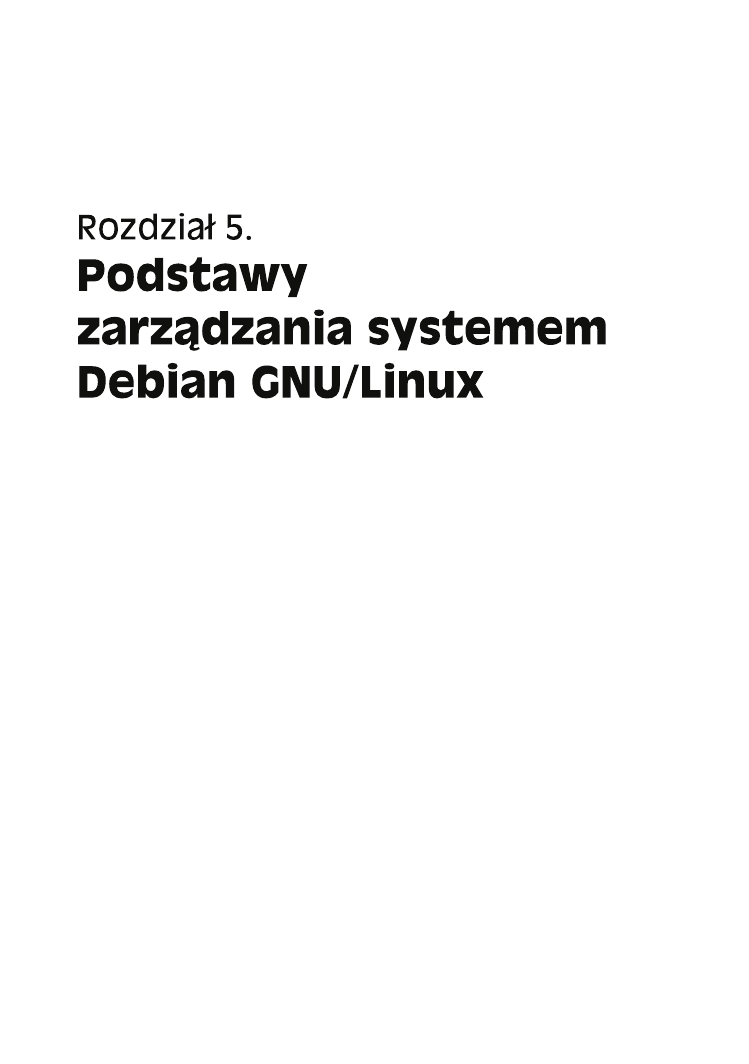
D:\! AAA DZISIAJ\Debian GNU_Linux 3.1. Biblia\10 druk\r05.doc
(06-03-31) 141
W rozdziale m.in.:
t
Korzystanie z konta użytkownika root
t
Dodawanie nowych kont użytkowników oraz grup
t
Usuwanie kont użytkowników oraz grup
t
Podstawowe informacje o połączeniach sieciowych
Zarządzanie współczesnymi systemami operacyjnymi jest bardzo złożonym zagadnie-
niem, mimo że idea leżąca u jego podstaw jest trywialnie prosta i spotykana również w wielu
innych środowiskach: po pierwsze, nie szkodzić — a diabeł jak zwykle tkwi w szczegółach.
W niniejszym rozdziale omówimy szereg zagadnień związanych z zarządzaniem nowo-
czesnym systemem operacyjnym, ze szczególnym uwzględnieniem systemów Debian.
Zasady, które tutaj poznasz, powinny mieć zastosowanie w każdym innym systemie
GNU/Linux, nawet jeżeli będą się różnić pewnymi szczegółami. Jeżeli nie jesteś admi-
nistratorem swojego systemu ani nie zajmujesz się żadnym innym systemem (np. zdalnym),
to w zasadzie możesz spokojnie pominąć ten rozdział, choć i tak serdecznie zachęcamy
Cię do jego lektury — posiadając wiedzę przedstawioną w tym rozdziale, będziesz
w stanie lepiej zrozumieć niektóre decyzje, jakie podejmował bądź podejmuje admini-
strator Twojego systemu, a być może nawet będziesz w stanie zasugerować mu kilka
ciekawych rozwiązań.
Podobnie jak ma to miejsce w przypadku lekarza, administrator systemu komputerowego
jest w zasadzie odpowiedzialny za dobre samopoczucie innych jego użytkowników. Je-
żeli dany administrator pracuje w danej firmie, to zapewne jednym z jego najważniej-
szych zadań będzie zapewnienie spójności, bezpieczeństwa oraz prywatności poufnych
danych swojej firmy, a także (a może przede wszystkim) danych klienta. Nietrudno się
domyślić, że niewłaściwie funkcjonująca infrastruktura elektronicznych systemów przetwa-
rzania danych, niezbędnych do prawidłowego przebiegu procesów biznesowych danej
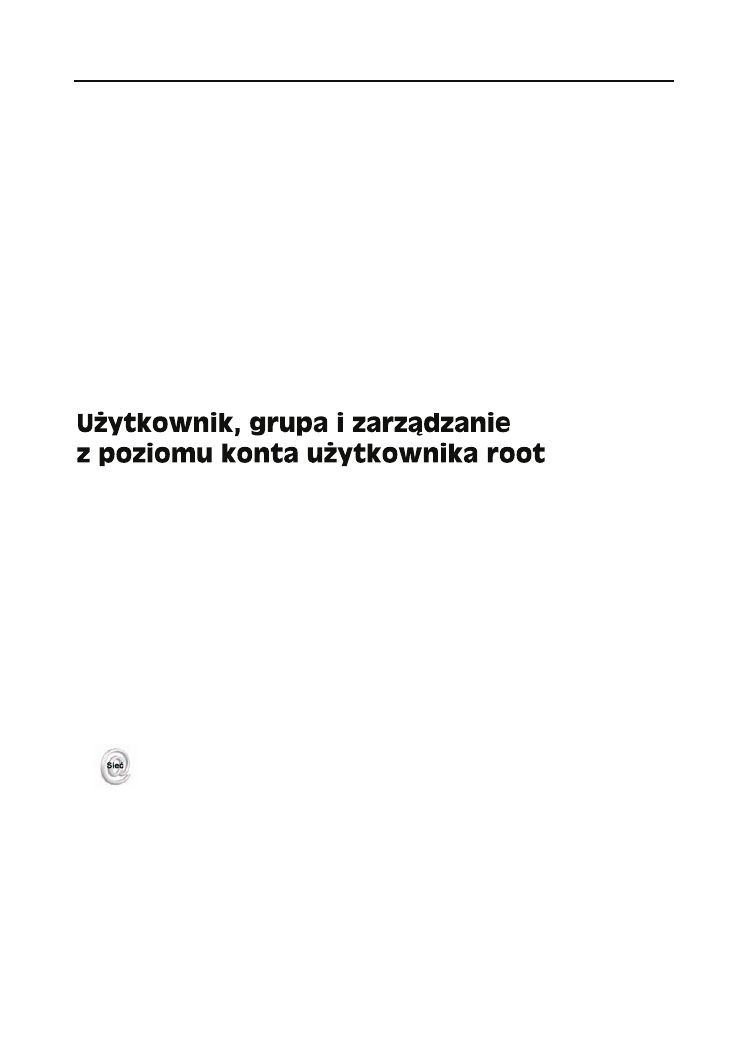
142
Część I t Podstawy
142 (06-03-31)
D:\! AAA DZISIAJ\Debian GNU_Linux 3.1. Biblia\10 druk\r05.doc
firmy, może kosztować pracowników utratę miejsc pracy, ponieważ z pewnością firma
taka nie będzie w stanie utrzymać poprawnych kontaktów ze swoimi klientami. Nie
trzeba tutaj chyba specjalnie wyjaśniać, dlaczego błędy administratora systemów kom-
puterowych pracujących w środowiskach krytycznych (np. systemy komputerowe szpi-
tali czy też systemy militarne) mogą kosztować czyjeś życie, a z kolei jego prawidłowe
decyzje mogą czyjeś życie uratować.
Zdecydowana większość administratorów systemów komputerowych na szczęście nie
musi pracować w takich warunkach wysokiego stresu, co jednak w niczym nie zmienia
faktu, że każdy administrator powinien profesjonalnie traktować swoje obowiązki, na-
wet jeżeli podejmowane przez niego kroki na pierwszy rzut oka mogłyby się wydawać
nieco przesadzone. Słabe i nieudolne zarządzanie systemem komputerowym może w rezul-
tacie doprowadzić do jego przejęcia przez potencjalnych włamywaczy i hakerów (w złym
tego słowa znaczeniu) i wykorzystania go do różnych niecnych celów; taka możliwość
„cichego” przejęcia kontroli nad danym systemem wymaga od administratorów czujności
i doświadczenia.
Fundamentalnym założeniem systemów wieloużytkownikowych, takich jak Debian
GNU/Linux, jest zasada separacji uprawnień (ang. privilege separation). Ponieważ jednak
każdy proces działający w danym systemie może mieć dostęp do innych części systemu
i prawa do ich modyfikacji, to model separacji uprawnień napotyka tutaj na coraz to
nowe, piętrzące się problemy. W takim modelu błąd występujący w nawet najmniejszej,
najbardziej niewinnej aplikacji może teoretycznie spowodować usunięcie wszystkich
danych przechowywanych w danym systemie czy też umożliwić danemu użytkownikowi
nieautoryzowany, pełny dostęp do wszystkich danych innych użytkowników. Domyślnie
system kontroli dostępu w systemie Debian GNU/Linux jest oparty na kontach użytkow-
ników i grupach. Dostęp do poszczególnych zasobów jest determinowany przez konto
użytkownika oraz grupy użytkowników, których dany użytkownik jest członkiem. Każdy
proces uruchomiony przez danego użytkownika posiada dokładnie takie same prawa jak
dany użytkownik. Z wyjątkiem kilku specjalnych sytuacji dany użytkownik nie ma moż-
liwości uruchamiania aplikacji na prawach innego użytkownika.
System Linux potrafi obsługiwać różne modele separacji uprawnień; jednym
z najbardziej ostatnimi czasy popularnych jest SELinux, czyli w pełnej nazwie Security
Enhanced Linux opracowany w Stanach Zjednoczonych przez tamtejszą Narodową
Agencję Bezpieczeństwa (ang. National Security Agency). SELinux mocno wykracza
nawet poza standardowy model separacji uprawnień — oprócz tradycyjnego
mechanizmu kont użytkowników oraz grup użytkowników pozwala administratorowi
na szczegółowe zdefiniowanie rodzaju operacji, jakie dana aplikacja może wykonywać
na określonych zasobach systemowych. Więcej szczegółowych informacji na temat
dystrybucji SELinux znajdziesz na stronie http://www.nsa.gov/selinux/, z kolei
na stronie http://www.lurking-grue.org/gettingstarted_newselinuxHOWTO.html
znajdziesz sporo ciekawych informacji na temat sposobu instalacji oraz
wykorzystywania systemu SELinux opartego na dystrybucji Debian.
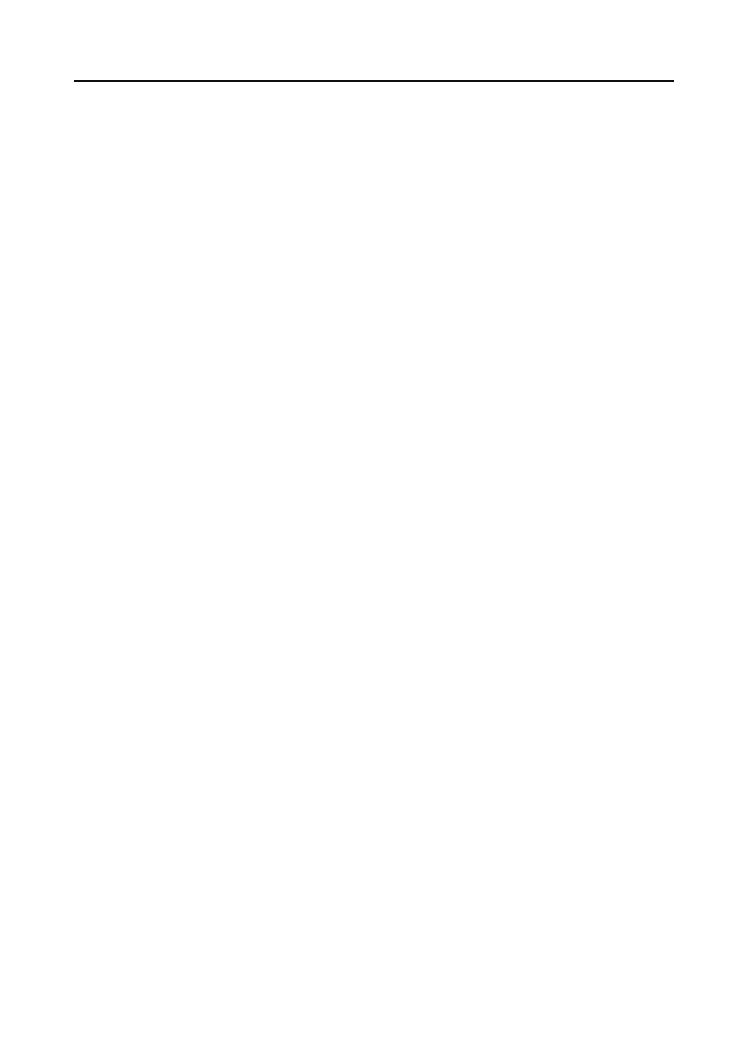
Rozdział 5. t Podstawy zarządzania systemem Pedian y zarindz
143
D:\! AAA DZISIAJ\Debian GNU_Linux 3.1. Biblia\10 druk\r05.doc
(06-03-31) 143
Separacja uprawnień jest widoczna w każdej części systemu Debian; procesy działające
nieprzerwanie, takie jak np. serwery WWW, zazwyczaj posiadają swoje własne konto
użytkownika oraz grupę — w podobny sposób funkcjonuje wiele innych procesów. In-
nym przykładem może być dostęp do poszczególnych urządzeń sprzętowych (takich jak
np. karta dźwiękowa czy karta graficzna), który również jest kontrolowany poprzez od-
powiednie grupy, dzięki czemu Ty oraz wybrani użytkownicy macie bezpośredni dostęp
do takich urządzeń, podczas gdy aplikacje niezwiązane z danym zadaniem mogą być
takiego dostępu pozbawione.
Konto użytkownikK noot
Konto użytkownika root, czy też inaczej mówiąc konto superużytkownika, jest tradycyjnym
kontem administratora systemu od samego początku istnienia systemów GNU/Linux.
Użytkownik zalogowany na tym koncie ma pełne prawa do sprawdzenia i modyfikacji
dowolnie wybranej części systemu. Za takimi uprawnieniami idzie jednak duża odpo-
wiedzialność: kiedy pracujesz na koncie root, znacząco rośnie prawdopodobieństwo, że
system zostanie przypadkowo uszkodzony bądź nawet całkowicie zniszczony, włącza-
jąc w to potencjalne usunięcie danych, których już nigdy nie będziesz w stanie odzyskać.
W przypadku pracy na komputerze domowym zazwyczaj Ty sam jesteś administratorem
swojego systemu i tym samym to właśnie Ty korzystasz z konta root; z kolei jeżeli pra-
cujesz w jakiejś firmie, to taka rola niekoniecznie musi przypaść Tobie.
Ogólnie mówiąc, konto użytkownika root powinno być używane tylko w sytuacjach, gdy
jest to absolutnie konieczne. Redukcja zapotrzebowania na używanie konta root w co-
dziennej pracy jest przedmiotem wielu obecnie działających projektów GNU/Linux. Nie
zmienia to jednak w niczym faktu, że używanie konta root do normalnych, codziennych
zadań jest praktyką niemalże powszechną. Bezpieczeństwo pracy jest oczywiście nie-
zmiernie istotnym czynnikiem, ale z drugiej strony wygoda i łatwość pracy z systemem
jest również czynnikiem nie bez znaczenia. Za każdym razem, kiedy podczas pracy po-
jawia się na ekranie komunikat, że nie masz odpowiednich uprawnień do wykonania
danej operacji, rośnie prawdopodobieństwo, że będziesz chciał skorzystać z uprawnień
konta użytkownika root.
Jeśli już musisz użyć konta root, to zalecanym sposobem postępowania jest jednoczesne
prowadzenie gdzieś w pliku szczegółowych notatek na temat przeprowadzanych opera-
cji, tak abyś w momencie, kiedy popełnisz jakiś błąd, miał możliwość sprawdzenia, ja-
kie operacje wykonywałeś ostatnio i w jaki sposób przywrócić funkcjonalność systemu.
Jeżeli w danym systemie pracuje więcej niż jeden administrator, to prowadzenie takiego
dziennika operacji na koncie root staje się tym bardziej istotne — pozwala innym admi-
nistratorom na sprawdzenie, jakie operacje zostały wykonane przez Ciebie i odwrotnie,
pozwala Tobie na zorientowanie się, czego dokonali Twoi zmiennicy.
Szybki doSzyb do obtępSiyb koSzę opyzkopSikę tooz
W zasadzie istnieją dwie główne metody uzyskania uprawnień związanych z kontem
użytkownika root: pełna sesja związana z zalogowaniem się na koncie użytkownika root
(o której opowiemy bardziej szczegółowo w podrozdziale „Pełna sesja użytkownika root”
w dalszej części rozdziału) lub też chwilowe podniesienie uprawnień na czas wykonania
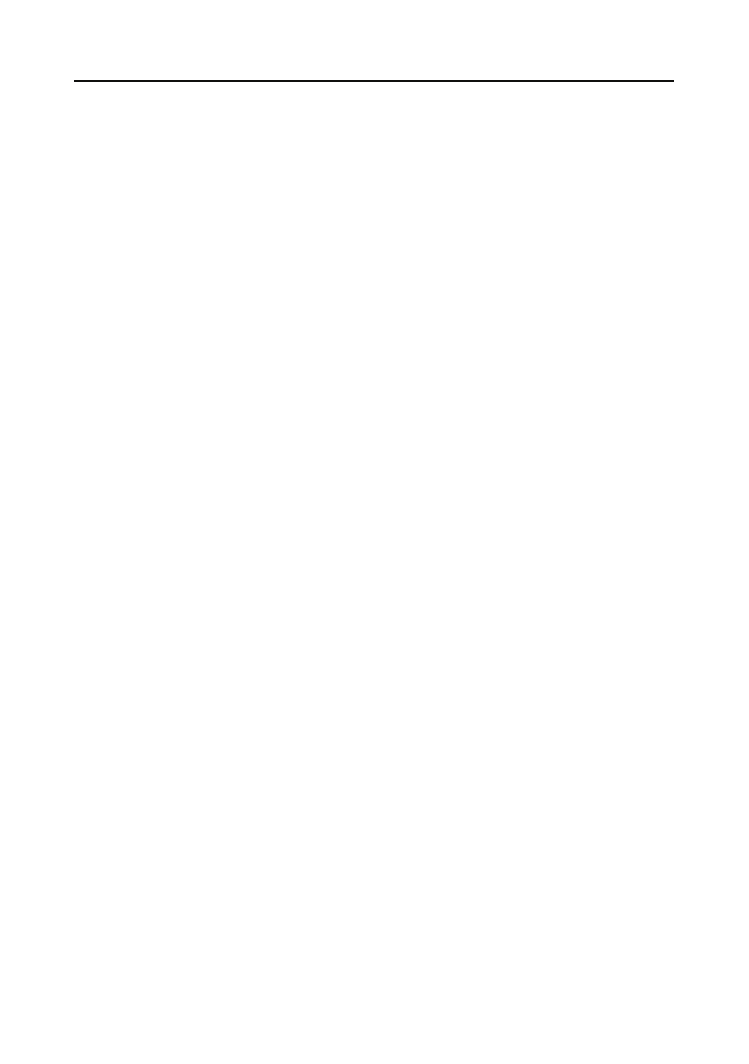
144
Część I t Podstawy
144 (06-03-31)
D:\! AAA DZISIAJ\Debian GNU_Linux 3.1. Biblia\10 druk\r05.doc
pojedynczych poleceń, o czym powiemy za chwilę. Ta ostatnia metoda podnoszenia
uprawnień jest bardzo elastyczna i ma liczne bardzo przydatne funkcje, takie jak umożli-
wienie śledzenia wykonywanych operacji, pliki konfiguracyjne dostosowane do indy-
widualnych wymagań poszczególnych administratorów, współdzielenie sesji X11 i wiele
innych.
Instalacja i konfiguracja pakietu sudo
Pakiet
sudo
pozwala administratorowi na zapewnienie sobie (podczas codziennej pracy
na normalnym, regularnym koncie) i innym, uprawnionym użytkownikom możliwości
uruchamiania poszczególnych poleceń i aplikacji na prawach konta użytkownika root.
Pakiet ten rejestruje również wszystkie polecenia, które zostały wykonane via polecenie
sudo
, tworząc w ten sposób znakomity dziennik wykonywanych operacji. Wreszcie, ko-
rzystanie z polecenia
sudo
jest bardzo proste. Dzięki temu, że
sudo
domyślnie zacho-
wuje zmienne środowiskowe takie jak
$HOME
czy
$XAUTHORITY
, pakiet
sudo
jest obecnie
jednym z najlepszych i najwygodniejszych sposobów uruchamiania poszczególnych
poleceń i aplikacji z poziomu uprawnień użytkownika root.
Aby zainstalować pakiet
sudo
, powinieneś wykonać polecenie
apt-get install sudo
.
Instalacja tego pakietu nie wymaga żadnej interakcji ze strony użytkownika, stąd nie
zamieszczaliśmy tutaj żadnych komunikatów, jakie mogą pojawiać się w czasie instalacji.
Jedynym komunikatem, o którym warto jednak tutaj wspomnieć, jest komunikat infor-
mujący, że właśnie tworzony jest domyślny plik /etc/sudoers. Plik ten jest tak naprawdę
plikiem konfiguracyjnym polecenia
sudo
i odpowiada za to, kto może korzystać z pole-
cenia
sudo
oraz jakie polecenia może uruchamiać. Ponieważ nawet przypadkowy błąd
w tym pliku stanowi poważny problem z punktu widzenia bezpieczeństwa systemu, to
plik konfiguracyjny polecenia
sudo
nie może być normalnie edytowany.
W większości przypadków będziesz jednak chciał dokonać odpowiedniej modyfikacji
domyślnej zawartości pliku /etc/sudoers, tak abyś mógł korzystać z polecenia
sudo
pod-
czas pracy na normalnym, regularnym koncie użytkownika — oczywiście po zainstalo-
waniu system nie będzie automatycznie tak skonfigurowany. Aby mieć możliwość
zmiany zawartości pliku /etc/sudoers, powinieneś z poziomu uprawnień użytkownika
root wykonać polecenie
visudo
. Polecenie to na podstawie zmiennych środowiskowych
$VISUAL
oraz
$EDITOR
wybiera domyślny edytor i otwiera w nim tymczasową kopię pli-
ku /etc/sudoers do edycji. Jeżeli chcesz zmienić domyślny edytor tekstu, to powinieneś
przykładowo wykonać polecenie
export EDITOR=nano
. Po zakończeniu edycji pliku
i wyjściu z edytora polecenie
visudo
sprawdzi składnię poszczególnych wpisów, aby
była pewność, że nie został popełniony żaden błąd. Jeżeli składnia wpisów jest popraw-
na, to zostają one przeniesione do właściwego pliku /etc/sudoers i proces zostaje zakoń-
czony; jeżeli składnia nie jest poprawna, to zostaniesz poproszony o anulowanie wpro-
wadzonych zmian bądź poprawienie błędnych wpisów w pliku tymczasowym.
Domyślna zawartość pliku /etc/sudoers powinna być identyczna bądź też bardzo zbliżona
do tej przedstawionej poniżej:
# sudoers file.
#
# This file MUST be edited with the "visudo" command as root.
#
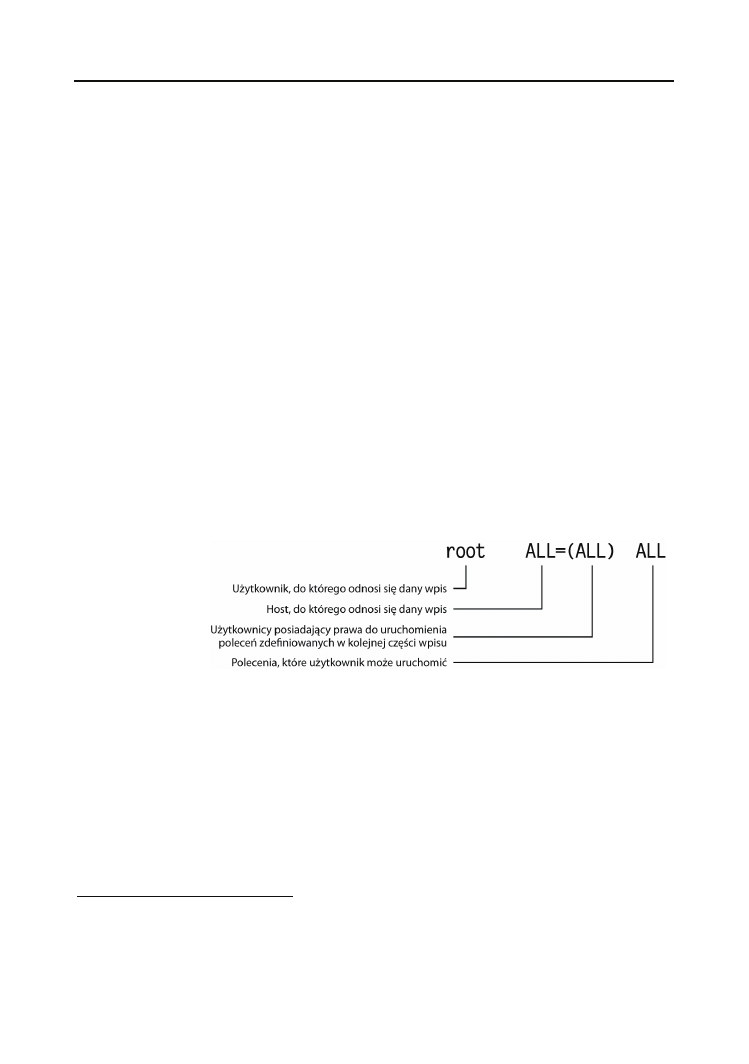
Rozdział 5. t Podstawy zarządzania systemem Pedian y zarindz
145
D:\! AAA DZISIAJ\Debian GNU_Linux 3.1. Biblia\10 druk\r05.doc
(06-03-31) 145
# See the man page for details on how to write a sudoers file.
#
# Host alias specification
# User alias specification
# Cmnd alias specification
# User privilege specification
root ALL=(ALL) ALL
Jak widać, w zdecydowanej większości zawartość tego pliku stanowią komentarze i pu-
ste wiersze. Podobnie jak to ma miejsce w wielu innych plikach konfiguracyjnych sys-
temu Debian, wszystkie wiersze, które rozpoczynają się od znaku
#
, bądź też ciągi zna-
ków, które występują w dowolnym wierszu po znaku
#
, są traktowane jako komentarz
i ignorowane przez powłokę. Pierwsze trzy wiersze komentarzy powinny być oczywiste
1
.
Kolejne trzy wiersze, czyli specyfikacja hosta (ang. Host), użytkownika (ang. User)
oraz polecenia (ang. Command) wskazują na sugerowaną strukturę wpisów w tym pli-
ku. Najbardziej interesujący jest ostatni wiersz, stanowiący całą, efektywną, domyślną
konfigurację pliku sudoers. Wpis ten umożliwia użytkownikowi root uruchamianie do-
wolnych poleceń, na dowolnych hostach i na prawach dowolnych użytkowników. Taki
rodzaj wiersza definiuje uprawnienia danego użytkownika, czyli inaczej mówiąc określa,
który użytkownik ma jakie uprawnienia oraz na jakich hostach. Na rysunku 5.1 przed-
stawiono krótki opis poszczególnych elementów wpisów, jakie możesz znaleźć w pli-
ku sudoers.
Rysdnek 5.1.
Specyfikacja
przywilejów
dla polecenia sudo
Jak zapewne zauważyłeś, składniki wiersza przedstawionego na rysunku 5.1 ujawniają
kilka ciekawych sekretów. Pierwszy element, alias użytkownika (ang. User_Alias), sam
w sobie nie jest zbyt ciekawy, ale za to nie można tego powiedzieć o jego pozostałych
trzech towarzyszach. Drugi element, alias hosta (ang. Host_Alias), wskazuje, że jeden
plik /etc/sudoers może być wykorzystywany przez wiele różnych komputerów. Nazwy
tych komputerów są następnie sprawdzane przez polecenie
sudo
i dzięki takiemu roz-
wiązaniu możesz w bardzo elastyczny i wygodny sposób ograniczać dostęp na jednych
maszynach i jednocześnie odpowiednio poszerzać dostęp na innych maszynach. Trzeci
element (ang. Runas_Alias) pozwala na zdefiniowanie nazwy konta użytkownika, na
którego prawach będą uruchamiane polecenia zdefiniowane w kolejnej części wpisu.
Zapis taki wskazuje, że polecenie
sudo
może być wykorzystywane do uruchamiania
1
# sudoers file
— plik sudoers;
# This file MUST be edited with
… — ten plik MUSI być edytowany
przy użyciu polecenia
visudo wywoływanego przez użytkownika root;
# See the man page for
details
…
— więcej informacji na temat tworzenia pliku sudoers znajdziesz na stronach podręcznika
man
— przyp. tłum.

146
Część I t Podstawy
146 (06-03-31)
D:\! AAA DZISIAJ\Debian GNU_Linux 3.1. Biblia\10 druk\r05.doc
wybranych poleceń przez użytkowników innych niż root. Jest to szczególnie użyteczne
podczas rozwiązywania problemów związanych z prawami dostępu innych użytkowni-
ków. Czwarty składnik, lista poleceń (ang. Cmnd_Alias), pozwala na ograniczenie roz-
szerzonych praw dostępu tylko do wybranych poleceń. Jest to bardzo bezpieczny spo-
sób na nadanie użytkownikowi dodatkowych, zwiększonych uprawnień; przykładowo,
możesz z tego skorzystać w sytuacji, kiedy jedyny komputer dysponujący połączeniem
typu dial-up z siecią Internet ma kilku użytkowników i każdy z nich musi mieć możli-
wość nawiązania odpowiedniego połączenia modemowego. Krótko mówiąc, składnia
wpisów w pliku sudoers jest następująca:
Alias_użytkownika Alias_hosta=(Alias_konta_uruchamiającego_polecenia) Lista_poleceń
Poszczególne elementy składowe są nazywane aliasami, ponieważ mogą się odnosić
bezpośrednio do użytkowników, hostów i poleceń, ale równie dobrze mogą być zastą-
pione specjalnymi słowami kluczowymi, jak np.
ALL
2
, bądź mogą odwoływać się do list.
Do list mogą zostać również przypisane odpowiednie słowa kluczowe. Przykładowo,
wykonanie polecenia przedstawionego poniżej spowoduje, że użytkownik
franek
otrzyma
prawa do uruchamiania poleceń
/bin/ls
oraz
/bin/cp
na prawach użytkowników root lub
daemon
na komputerach (hostach) o nazwach
helios
i
antares
:
franek helios, antares = (root, daemon) /bin/ls, /bin/cp
Pokażemy Ci teraz, w jaki sposób możesz nadać dla swojego normalnego, nieuprzywi-
lejowanego konta użytkownika możliwość uruchamiania poprzez polecenie
sudo
do-
wolnych innych poleceń na prawach użytkownika root. Ponieważ i tak masz możliwość
zalogowania się bezpośrednio na konto użytkownika root, to nie ma żadnego sensu, aby
z poziomu Twojego normalnego konta użytkownika ograniczać Ci w jakikolwiek spo-
sób dostęp do konta root. Aby tego dokonać, powinieneś do pliku /etc/sudoers dodać
przedstawiony poniżej wiersz, z tym że ciąg znaków
nazwakonta
powinieneś zastąpić
prawdziwą nazwą swojego konta użytkownika. Pamiętaj, że jeżeli chcesz zmodyfiko-
wać zawartość pliku /etc/sudoers, to musisz najpierw na prawach użytkownika root wy-
konać polecenie
visudo
:
nazwakonta ALL=(ALL) ALL
Zapisz zmodyfikowany plik; od tego momentu powinieneś mieć możliwość wykony-
wania poprzez polecenie
sudo
dowolnych poleceń na prawach użytkownika root z po-
ziomu swojego normalnego, nieuprzywilejowanego konta użytkownika. Jeżeli chcesz się
dowiedzieć, jak utworzyć nieco bardziej zaawansowaną zawartość pliku /etc/sudoers,
na przykład aby dać niektórym wybranym użytkownikom ograniczone prawa użytkow-
nika root, powinieneś zapoznać się z treścią podręcznika
man
dla polecenia
sudo
. Mo-
żesz ją wyświetlić na ekranie, wykonując polecenie
man 5 sudoers
.
Zastosowanie polecenia sudo
Teraz, kiedy polecenie
sudo
jest już zainstalowane i w pełni skonfigurowane na Twoim
komputerze, możesz (a w zasadzie nawet powinieneś) korzystać z niego do wykonywa-
nia codziennych zadań związanych z zarządzaniem systemem. Wyloguj się z konta root,
a następnie zaloguj się na swoje normalne, nieuprzywilejowane konto. Aby zapoznać się
ze sposobem działania polecenia
sudo
, powinieneś teraz wykonać następujące polecenie:
2
Z ang.: wszyscy — przyp. tłum.
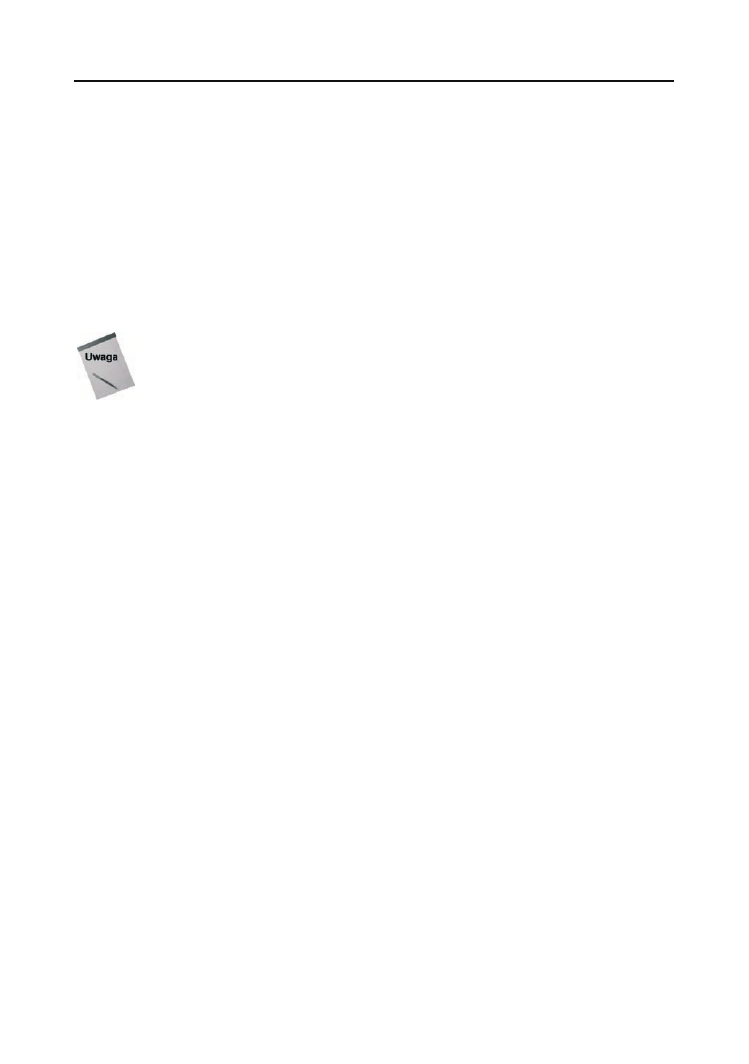
Rozdział 5. t Podstawy zarządzania systemem Pedian y zarindz
147
D:\! AAA DZISIAJ\Debian GNU_Linux 3.1. Biblia\10 druk\r05.doc
(06-03-31) 147
helion@debian:~$ sudo whoami
We trust you have received the usual lecture from the local System
Administrator. It usually boils down to these three things:
#1) Respect the privacy of others.
#2) Think before you type.
#3) With great power comes great responsibility.
Password:
Po pojawieniu się na ekranie znaku zachęty powinieneś wpisać swoje hasło użytkownika.
Jeżeli wszystko podałeś poprawnie, to
sudo
wykona polecenie będące jego argumentem
(w naszym przypadku jest to polecenie
whoami
) na prawach użytkownika root.
Od tego momentu zakładamy, że jesteś zalogowany na swoje normalne,
nieuprzywilejowane konto użytkownika, a nie konto użytkownika root. Jeżeli użycie
konta użytkownika root będzie niezbędne, to każdorazowo będziemy Cię o tym
dokładnie informować.
Polecenie
sudo
może być wykorzystywane bardzo często i w zasadzie może działać jak
alternatywne rozwiązanie w stosunku do ciągłej pracy na koncie użytkownika root —
z tym że teraz bezpieczeństwo całego systemu nie zostało poświęcone na ołtarzu wygody
bądź niefrasobliwości jego administratora…
Gdy uruchamiasz polecenie
sudo
po raz pierwszy oraz za każdym razem, kiedy urucha-
miasz je po przerwie (domyślnie jest to 10 minut), polecenie
sudo
prosi o podanie hasła.
Do pewnego stopnia polecenie to zachowuje się więc jak swego rodzaju wygaszacz
ekranu; zostało zaprojektowane tak, aby zapobiegać sytuacji, że nieautoryzowana osoba
trzecia siądzie przed klawiaturą Twojego komputera i uzyska dostęp do konta root
w momencie, kiedy akurat na chwilkę wyszedłeś z pokoju (ale pozostawiłeś zalogowa-
ną sesję na konsoli). Zwróć uwagę, że prosząc o wpisanie hasła, polecenie
sudo
ocze-
kuje, że wpiszesz hasło do swojego własnego, nieuprzywilejowanego konta użytkow-
nika — a nie konta użytkownika root. Dzięki takiemu rozwiązaniu możesz bezpiecznie
udostępniać innym użytkownikom uprawnienia użytkownika root bez konieczności
udostępniania im hasła do tego uprzywilejowanego konta (co przecież nie miałoby żad-
nego sensu i pozwalało na pełny dostęp).
Polecenie
sudo
posiada cały szereg różnych opcji, które zostały dokładnie opisane na
stronach podręcznika
man
dla tego polecenia — jeżeli chcesz dowiedzieć się, jak uru-
chamiać wybrane polecenia na prawach użytkowników innych niż root, lub zapoznać
się z innymi dodatkowymi możliwościami tego polecenia, powinieneś szczegółowo za-
poznać się ze stroną podręcznika
man
poświęconą poleceniu
sudo
. Oprócz tych opcji
i przełączników dla polecenia
sudo
jako argument powinieneś podać pełny wiersz po-
lecenia, które chcesz wykonać. Przykładowo, jeżeli wpiszesz polecenie
sudo ls -lh --
color
, to oznacza to, że polecenie
ls -lh --color
zostanie uruchomione na prawach
użytkownika root. W środowisku, w którym większość zadań związanych z zarządza-
niem systemem operacyjnym wykonywana jest z poziomu wiersza poleceń powłoki
systemu, taka funkcjonalność polecenia
sudo
jest naprawdę trudna do przecenienia.

148
Część I t Podstawy
148 (06-03-31)
D:\! AAA DZISIAJ\Debian GNU_Linux 3.1. Biblia\10 druk\r05.doc
Polecenie
sudo
domyślnie zachowuje wszystkie zmienne środowiskowe. Oznacza to, że
wartość Twojej zmiennej
$HOME
oraz wszystkich innych zmiennych pozostaje nienaru-
szona. Kiedy uruchamiasz dowolną aplikację, poszukuje ona swoich plików konfigura-
cyjnych w miejscu wskazywanym przez wartość zmiennej
$HOME
(czyli w Twoim katalogu
domowym) — czyli w efekcie końcowym aplikacja skorzysta z plików konfiguracyj-
nych zlokalizowanych w Twoim katalogu domowym, a nie w katalogu /root/ (który jest
standardowym katalogiem domowym użytkownika root). Jest to ogromna zaleta zwłaszcza
w przypadku systemów, na których pracuje kilku administratorów. Dzięki takiemu roz-
wiązaniu każdy z indywidualnych administratorów może mieć swój własny zestaw pli-
ków konfiguracyjnych dla poszczególnych poleceń i aplikacji, stąd nie muszą oni już
dłużej polegać na jednym jedynym pliku konfiguracyjnym, który kiedyś dawno temu
utworzył jakiś „najważniejszy” administrator. Co więcej, również wartości zmiennych
$XAUTHORITY
oraz
$DISPLAY
zostają zachowane. Oznacza to w praktyce, że jeżeli korzy-
stasz ze środowiska graficznego, to będziesz mógł uruchamiać aplikacje graficzne na
prawach użytkownika root bez żadnych dodatkowych wysiłków — i to w całkowicie
bezpieczny sposób, bez konieczności zezwalania poszczególnym użytkownikom na
podłączanie się do Twojej sesji środowiska graficznego (co potencjalnie mogłoby umożli-
wić takim użytkownikom przechwycenie używanych przez Ciebie haseł).
PrPeglgdanie i analiPa dPiennikiw polecenia sudo
Polecenie
sudo
domyślnie zapisuje wszystkie polecenia wykonane przez danego użyt-
kownika, korzystając z demona
syslog
; w systemie Debian wszystkie informacje zo-
stają zapisane w pliku /var/log/auth.log. Warto tutaj jednak zwrócić uwagę na jeden
dość istotny fakt:
sudo
zapisuje w dzienniku tylko polecenia, które zostały wydane bez-
pośrednio. Przykładowo, jeżeli uruchomisz powłokę użytkownika root, korzystając
z polecenia
sudo su -
, to takie wydarzenie zostanie zarejestrowane, niemniej jednak
żadne z poleceń uruchomionych później, podczas sesji powłoki root, nie zostanie już
zarejestrowane. Poniżej zamieszczamy przykładowy wiersz dziennika zdarzeń
sudo
(plik
/var/log/auth.log):
Dec 3 21:De:1 debian sudo: helion : TTe=pts/1 T PWD=/home/helion T USeR=root T
COMMAND=/bin/su -
Pierwsza część wiersza aż do słowa
sudo
to, krótko mówiąc, znacznik czasowy danego
wpisu dziennika, obejmujący datę, czas oraz nazwę hosta, na którym zostało wykonane
polecenie
sudo
(w naszym przypadku
debian
). Kolejne pola to odpowiednio (w kolejności
występowania): nazwa użytkownika, który wykonał polecenie
sudo
(w naszym przy-
padku
helion
), nazwa terminalu, na którym dany użytkownik był zalogowany w czasie
wykonywania polecenia (w naszym przypadku jest to
pts/1
), bieżący katalog roboczy
użytkownika (w naszym przypadku
/home/helion
), nazwa użytkownika, na którego
prawach zostało wykonane dane polecenie (w naszym przypadku root) i wreszcie nazwa
uruchamianego polecenia (w naszym przypadku
/bin/su -
).
PyeSę SySsę opyzkopSikę tooz
Pomimo iż polecenie
sudo
jest bezpieczne, szybkie i wygodne, to jednak nie jest dosko-
nałe. Od czasu do czasu nie będziesz miał innego wyjścia, jak tylko zalogować się do
powłoki bezpośrednio na konto użytkownika root. Jednym z najczęstszych powodów
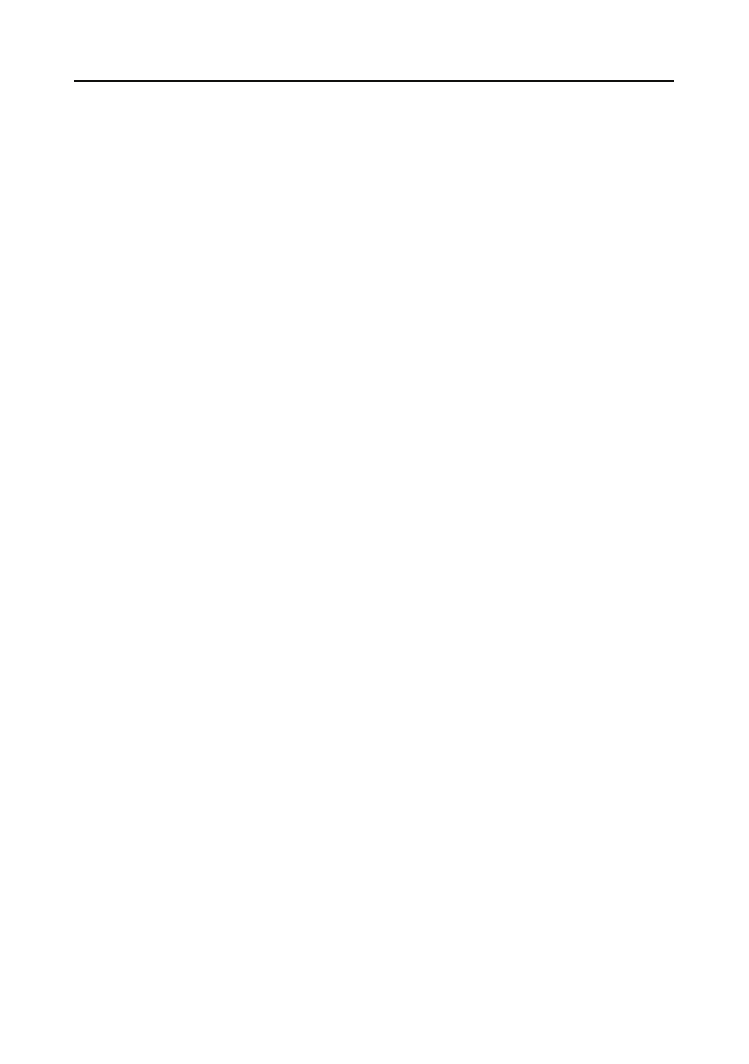
Rozdział 5. t Podstawy zarządzania systemem Pedian y zarindz
149
D:\! AAA DZISIAJ\Debian GNU_Linux 3.1. Biblia\10 druk\r05.doc
(06-03-31) 149
takiego postępowania jest konieczność przeglądania katalogów, które normalnie nie są
dostępne dla żadnego innego użytkownika poza root. Jako dobry przykład możemy
przytoczyć zapis następującej sesji:
helion@debian:~$ cd /var/spool/exim4/
bash: cd: /var/spool/exim4/: Brak dostępu
helion@debian:~$ sudo cd /var/spool/exim4/
sudo: cd: command not found
helion@debian:~$
Jak widać, katalog /var/spool/exim4/ nie jest dostępny dla normalnego użytkownika,
a ponieważ polecenie
cd
jest wbudowanym poleceniem powłoki i nie można uruchomić
go poprzez polecenie
sudo
, to nie ma innej możliwości dostania się do tego katalogu,
jak tylko poprzez zalogowanie się do powłoki na prawach użytkownika root. Jednym ze
sposobów na rozwiązanie takiego problemu jest po prostu zalogowanie się na konto
użytkownika root na innej, wirtualnej konsoli. Innym rozwiązaniem jest uruchomienie
nowej powłoki użytkownika root przy użyciu polecenia
sudo -s
. Warto jeszcze tutaj
wspomnieć, że nową powłokę możesz uruchomić również w bardziej tradycyjny spo-
sób, korzystając z polecenia
su
. Wykonanie polecenia
su
bez żadnych opcji ani argu-
mentów powoduje uruchomienie nowej powłoki na prawach użytkownika root, ale bez
przetwarzania wszystkich normalnie wykonywanych podczas procesu logowania pli-
ków startowych i konfiguracyjnych powłoki. Jeżeli jednak do polecenia
su
dołączysz
opcję
-
, spowoduje to, że nowa powłoka będzie uruchamiana w trybie pełnej sesji lo-
gowania, czyli będzie działała dokładnie tak, jakbyś właśnie przed momentem zalogo-
wał się do powłoki na konto użytkownika root. Polecenie
su
może również przyjmować
jako argument nazwę konta użytkownika; domyślną wartością argumentu jest
root
, ale
jeżeli chcesz uruchomić nową powłokę na prawach innego użytkownika, powinieneś
wykonać polecenie
su - nazwakontaużytkownika
. Niezależnie od tego, jaki sposób uru-
chomienia powłoki wybierzesz, zostaniesz zapytany o hasło danego użytkownika, na
którego konto teraz się przełączasz. Ponieważ w zasadzie nie powinieneś znać haseł do-
stępu do kont innych użytkowników, a poza tym być może nie znasz hasła konta użyt-
kownika root, to możesz ominąć to wymaganie, korzystając z polecenia
sudo
(jeżeli
pracujesz na koncie użytkownika root — a właśnie to uzyskujesz, korzystając z polece-
nia
sudo
— to polecenie
su
nie będzie Cię już prosiło o podawanie hasła dostępu do in-
nych kont). Przyjrzyj się przykładowej sesji przedstawionej poniżej:
helion@debian:~$ sudo su -
root@debian:~# whoami
root
root@debian:~# exit
helion@debian:~$ sudo su - test
test@debian:~$ whoami
test
test@debian:~$ exit
helion@debian:~$
Przebieg sesji powinien być chyba dla Ciebie oczywisty. Pierwsze wywołanie polecenia
su
spowodowało uruchomienie pełnej sesji powłoki dla użytkownika root. Następnie
sprawdziliśmy, czy rzeczywiście pracujemy na koncie tego użytkownika, i powrócili-
śmy do naszej bieżącej sesji powłoki. Kolejne wywołanie polecenia
su
spowodowało
uruchomienie pełnej sesji powłoki dla użytkownika test, po czym ponownie sprawdziliśmy,
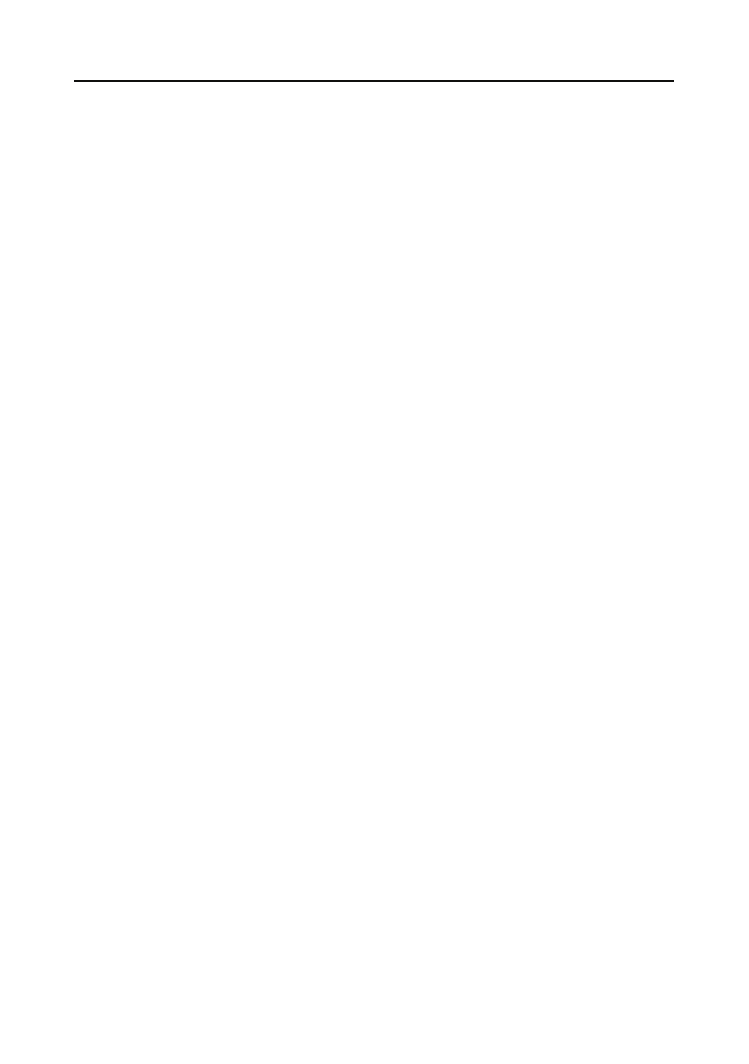
150
Część I t Podstawy
150 (06-03-31)
D:\! AAA DZISIAJ\Debian GNU_Linux 3.1. Biblia\10 druk\r05.doc
na koncie jakiego użytkownika aktualnie pracujemy, i powróciliśmy do naszej bieżącej
sesji powłoki. Zwróć uwagę, że w żadnym momencie wywoływane polecenie
su
(wy-
woływane poprzez polecenie
sudo
) nie prosiło Cię o podawanie hasła dostępu dla kont
innych użytkowników.
DodKwKnie nowyod kont użytkownikww onKn wnuo
Jeżeli jesteś jedynym użytkownikiem danego systemu, to zazwyczaj nie będziesz miał
potrzeby tworzenia zbyt wielu dodatkowych kont użytkowników. Konta użytkowników
systemowych (wykorzystywane przez stale działające demony usług bądź inne, wydzielone
podsystemy systemu Linux) są zazwyczaj tworzone przez odpowiednie skrypty instala-
cyjne danego pakietu oprogramowania. Nie zmienia to jednak w niczym faktu, że nawet
jeżeli jesteś jedynym użytkownikiem danego systemu, to od czasu do czasu możesz
mieć potrzebę utworzenia tymczasowego, dodatkowego konta przeznaczonego do te-
stowania np. nowych ustawień czy aplikacji. Ponieważ dostęp do niektórych urządzeń
sprzętowych, takich jak karta dźwiękowa czy drukarki, jest często kontrolowany po-
przez specjalne grupy, takie jak np.
audio
czy
lpadmin
, oraz ponieważ zmiana praw
własności węzłów urządzeń przechowywanych w katalogu /dev/ po to, abyś mógł ko-
rzystać z karty dźwiękowej czy też drukarki ze swojego normalnego konta użytkownika,
zdecydowanie nie jest zalecana, to staje się najzupełniej oczywiste, że administrator takiego
systemu powinien bez dwóch zdań doskonale orientować się we wszelkich zagadnie-
niach związanych z tworzeniem nowych kont użytkowników i zarządzaniem nimi.
DodępęSiy Sopyno koSzę opyzkopSikę
btzy opyyio booyyySię ęddoSyt
Zastosowanie polecenia
adduser
, stanowiącego część pakietu
adduser
, jest chyba naj-
wygodniejszym sposobem na utworzenie nowego konta użytkownika i wykonanie wszyst-
kich niezbędnych czynności związanych z początkową konfiguracją takiego konta. Polece-
nie
adduser
tworzy odpowiedni wpis o danym koncie użytkownika w pliku /etc/passwd,
dodaje początkowe hasło użytkownika do pliku /etc/shadow, tworzy osobistą grupę tego
użytkownika w pliku /etc/group, tworzy odpowiedni katalog domowy użytkownika
oraz umieszcza tam szereg plików konfiguracyjnych. Spróbuj teraz utworzyć w swoim
systemie nowe konto użytkownika o nazwie testuser, korzystając z polecenia
adduser
:
helion@debian:~$ sudo adduser testuser
password:
Adding user testuser...
Adding new group testuser (1dd1).
Adding new user testuser (1dd1) with group testuser.
Creating home directory /home/testuser.
Copying files from /etc/skel
enter new UNIX password: ********
Retype new UNIX password: ********
passwd: password updated successfully
Changing the user information for testuser
enter the new value, or press eNTeR for the default
Full Name []: Użytkownik testowy
Room Number[]:
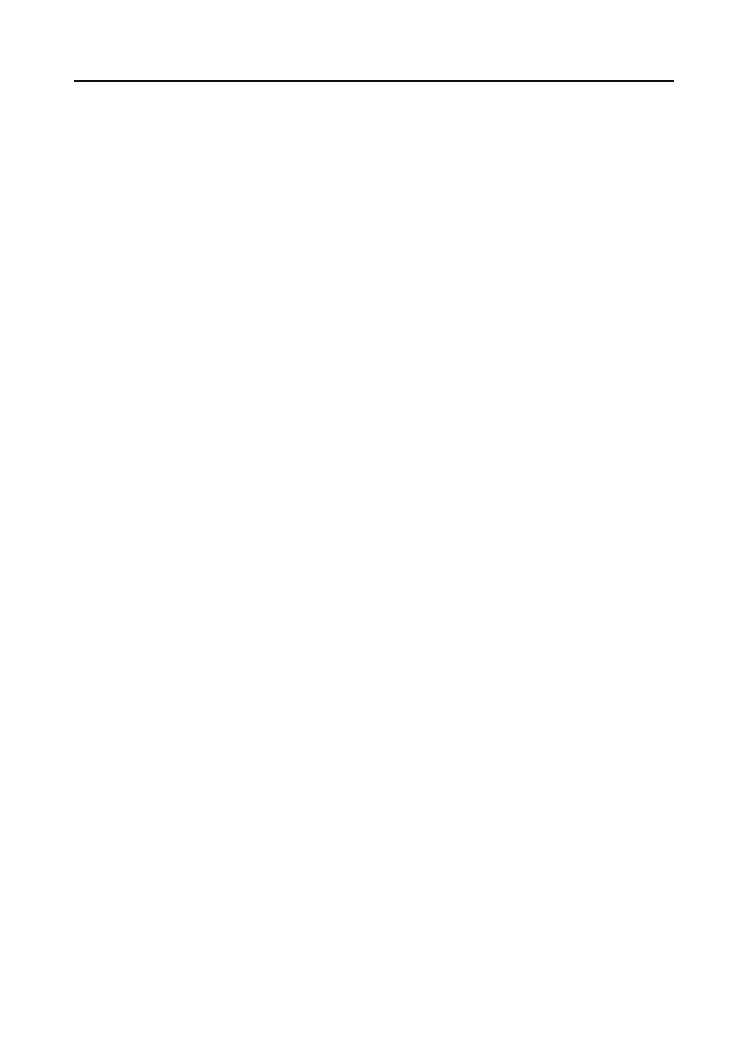
Rozdział 5. t Podstawy zarządzania systemem Pedian y zarindz
151
D:\! AAA DZISIAJ\Debian GNU_Linux 3.1. Biblia\10 druk\r05.doc
(06-03-31) 151
Work Phone[]:
Home Phone[]:
Other[]:
Is the information correct? [y/N] y
helion@debian:~$
Hasło reprezentowane przez wytłuszczone znaki gwiazdek przedstawione w naszym
przykładzie nie będzie wyświetlane na Twoim ekranie, ale mimo to powinieneś wpisać
tam odpowiednie hasło. Systemy UNIX i Linux podczas wpisywania hasła przez użyt-
kownika zazwyczaj nie wyświetlają niczego na ekranie. W zasadzie to by było na tyle
— jak widać tworzenie nowego konta użytkownika przy użyciu polecenia
adduser
nie
jest zadaniem specjalnie skomplikowanym. Skrypt najpierw wyświetla na ekranie trochę
informacji o wykonywanych operacjach, a następnie prosi o podanie hasła dla tworzo-
nego konta użytkownika. Na koniec skrypt prosi o podanie opcjonalnych, dodatkowych
informacji na temat samego użytkownika; pamiętaj, że warto tutaj podać przynajmniej
pełne imię i nazwisko użytkownika.
Od tej chwili nowy użytkownik może już logować się do systemu i pracować w inte-
raktywnej sesji powłoki. Warto zauważyć, że w systemie Debian domyślnie dla każdego
tworzonego konta użytkownika tworzona jest nowa grupa; nazwa grupy jest identyczna
jak nazwa utworzonego konta. Takie rozwiązanie zapewnia, że jedynym i wyłącznym
właścicielem plików danego użytkownika jest on sam; jeżeli wszyscy użytkownicy do-
myślnie byliby członkami jednej, domyślnej grupy użytkowników (w niektórych star-
szych systemach, w których takie rozwiązanie jest nadal stosowane, taka domyślna gru-
pa użytkowników nosi nazwę
users
), to wtedy wszyscy członkowie grupy
users
byliby
grupowym właścicielem wszystkich plików przez nich utworzonych.
DodępęSiy Sopyyo ntob btzy opyyio booyyySię ęddntoob
Polecenie
addgroup
działa w bardzo podobny sposób, jak polecenie
adduser
; jako argu-
ment wywołania wystarczy podać nazwę tworzonej grupy.
helion@debian:~$ sudo addgroup testgroup
Adding group testgroup (1dd2)...
Done.
helion@debian:~$
Po wywołaniu polecenia
addgroup
została utworzona grupa
testgroup
, która w chwili
obecnej nie ma żadnych członków. Więcej szczegółowych informacji na temat dodawania
użytkowników do poszczególnych grup znajdziesz w podrozdziale „Zarządzanie grupami
użytkowników”, znajdującym się w dalszej części rozdziału.
UsuwKnie kont użytkownikww i wnuo
Usuwanie kont użytkowników oraz grup użytkowników musi być realizowane z nieco
większą ostrożnością, ponieważ w systemie plików mogą nadal znajdować się pliki,
których usuwany użytkownik lub grupa są właścicielem. Co więcej, bardzo często takie
pliki mogą zawierać jakieś istotne dane, które usuwany użytkownik może chcieć wcześniej
zachować.
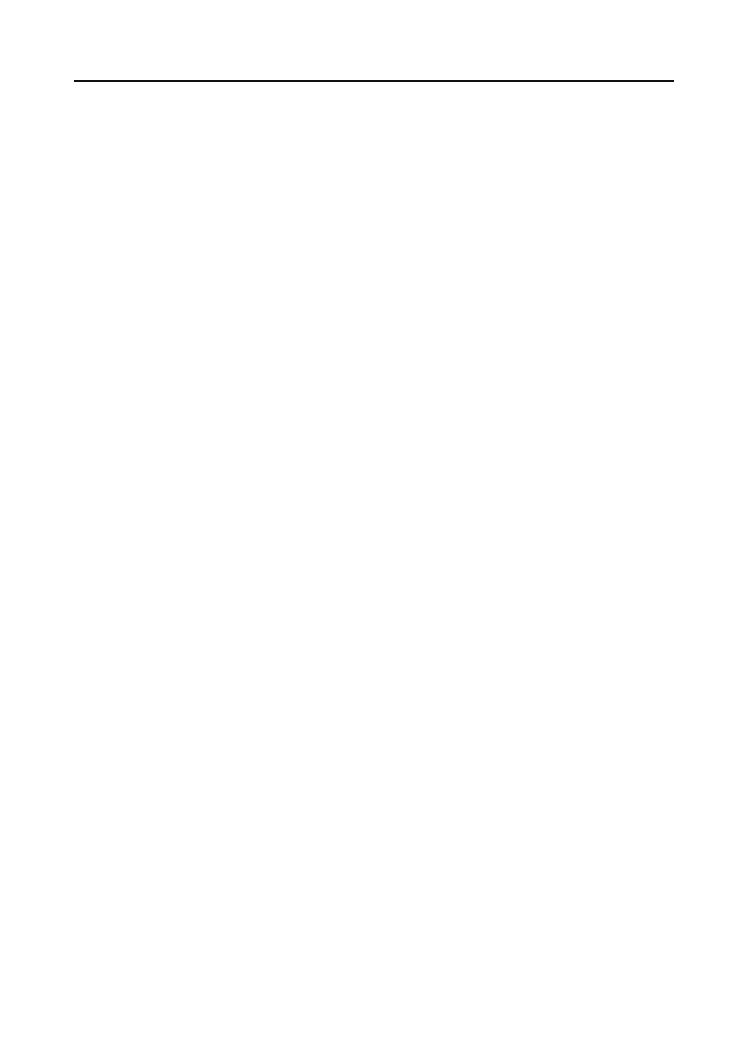
152
Część I t Podstawy
152 (06-03-31)
D:\! AAA DZISIAJ\Debian GNU_Linux 3.1. Biblia\10 druk\r05.doc
USopęSiy koSz opyzkopSikkp
btzy opyyio booyyySię dyooSyt
Zanim rozpoczniesz proces usuwania kont użytkowników bądź usuwania grup użytkow-
ników, powinieneś zapoznać się z kilkoma opcjami polecenia
deluser
, które mogą być bar-
dzo pomocne w „sprzątaniu” pozostałości po usunięciu konta użytkownika:
--remove-
all-files
oraz
--backup
. Łączne zastosowanie tych dwóch opcji spowoduje, że polecenie
deluser
utworzy archiwum wszystkich plików danego użytkownika, umieszczając ich
kopie w pojedynczym pliku archiwum, a następnie usunie takie pliki z systemu plików.
Spróbuj teraz skorzystać z polecenia
deluser
i usunąć konto użytkownika
testuser
,
które dodałeś w jednej z poprzednich części rozdziału. Ponieważ użyjemy tutaj opcji
--remove-all-files
oraz
--backup
, to cały proces może potrwać nawet kilka minut.
Pamiętaj jednak, że jeżeli chcesz skorzystać z opisanych tutaj poleceń, to będziesz mu-
siał wcześniej zainstalować pakiet
perl-modules
. Aby tego dokonać, powinieneś wykonać
polecenie
sudo apt-get install perl-modules
.
Kiedy już rozwiążesz wszystkie problemy związane z instalacją niezbędnych pakietów
dodatkowych, będziesz mógł wykonać następujące polecenie:
helion@debian:~$ sudo deluser --remove-all-files --backup testuser
Looking for files to backup/remove...
Backing up files to be removed to. ...
/bin/tar: Removing leading `/' from member names
Removing files...
Removing user testuser...
Done.
helion@debian:~$
Od czasu do czasu możesz otrzymać na ekranie komunikaty o błędach informujące, że
nie można otworzyć niektórych plików i katalogów zlokalizowanych w katalogu /proc/;
nie przejmuj się — możesz je bezpiecznie zignorować. Katalog /proc/ jest swego ro-
dzaju wirtualnym systemem plików, który po prostu eksportuje informacje bezpośred-
nio z jądra systemu. Domyślnie polecenie
deluser
tworzy archiwum usuwanych plików
w bieżącym katalogu roboczym, nadając plikowi archiwum nazwę nazwaużytkownika.
tar.gz. Przyjrzyj się teraz plikowi archiwum, jaki został utworzony podczas procesu
usuwania użytkownika
testuser
w poprzednim przykładzie.
helion@debian:~$ ls -l testuser.tar.gz
-rw-r--r-- 1 root root 1.1- 2ddD-11-14 22:2d testuser.tar.g-
helion@debian:~$
Teraz posiadasz już archiwum, które możesz w prosty sposób przekazać danemu użyt-
kownikowi (np. takiemu, którego konto zostało usunięte z systemu); dodatkowo dzięki
takiemu archiwum możesz w prosty sposób odtworzyć pliki takiego użytkownika (jeżeli
zajdzie potrzeba).
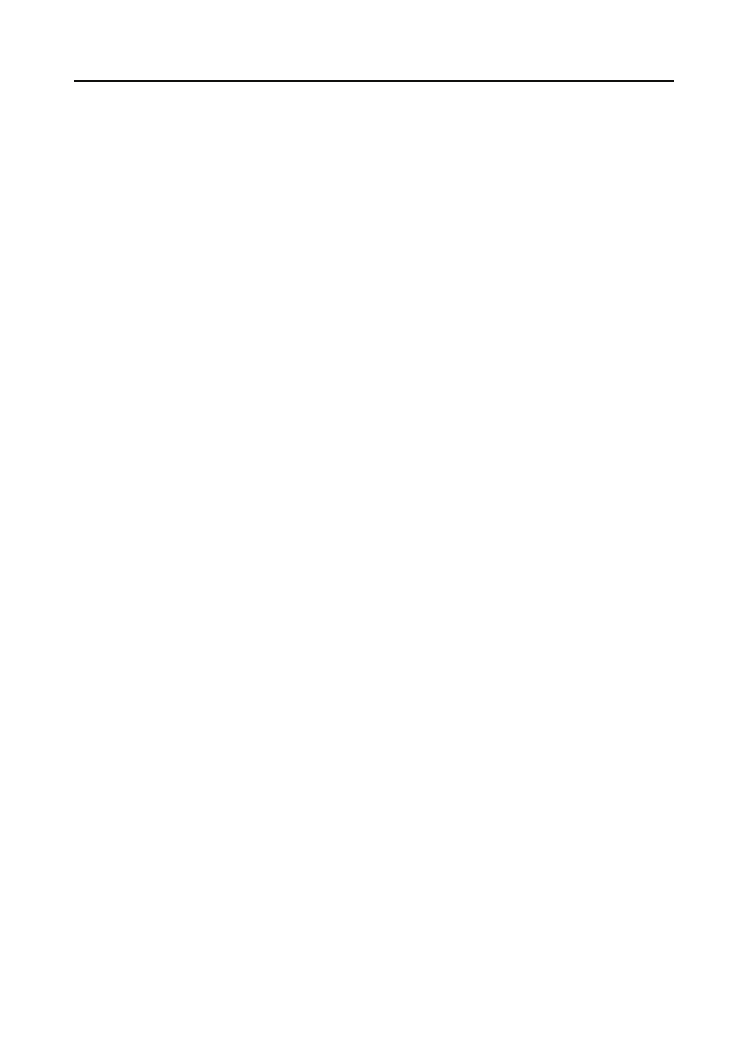
Rozdział 5. t Podstawy zarządzania systemem Pedian y zarindz
153
D:\! AAA DZISIAJ\Debian GNU_Linux 3.1. Biblia\10 druk\r05.doc
(06-03-31) 153
USopęSiy ntob opyzkopSikkp
btzy opyyio booyyySię dyontoob
Proces usuwania grup jest nieco bardziej złożony niż proces usuwania kont użytkowni-
ków. Po pierwsze i najważniejsze, do grupy, którą chcesz usunąć, mogą być nadal przy-
pisane jakieś konta użytkowników. Jeżeli nie jesteś pewny, czy tak nie jest, możesz za-
stosować opcję
--only-if-empty
, która spowoduje, że jeżeli do usuwanej grupy nadal
przypisane są jakieś konta użytkowników, to cała operacja zostanie anulowana. Polece-
nie
delgroup
nie powoduje usunięcia żadnych plików ani katalogów, których właści-
cielem jest usuwana grupa. Jeżeli kiedyś w przyszłości utworzysz kolejną grupę, która
otrzyma identyczny, numeryczny identyfikator grupy (ang. GID, Group ID), to grupa
taka automatycznie stanie się właścicielem wszystkich istniejących jeszcze do tej pory
plików i katalogów, których poprzednim właścicielem była grupa usunięta wcześniej —
co z punktu widzenia bezpieczeństwa systemu może stanowić poważne zagrożenie,
zwłaszcza w sytuacji, kiedy przeznaczenie nowej grupy zupełnie nie wiąże się z rolą,
jaką pełniła grupa usunięta. Z tego powodu przedstawiamy poniżej trzy kolejne etapy
postępowania, przez które musisz zawsze przejść, kiedy masz zamiar usunąć daną grupę.
1. Usuń wszystkie konta użytkowników z grupy, którą zamierzasz usunąć.
2. Wykonaj kopię bezpieczeństwa, a następnie usuń bądź też zmień grupowego
właściciela wszystkich plików i katalogów, których obecnym właścicielem
jest grupa przeznaczona do usunięcia.
3. Usuń żądaną grupę przy użyciu polecenia
delgroup
.
Usuwanie kont użytkowników z danej grupy zostanie omówione w następnym podroz-
dziale, ale ponieważ nasza grupa testowa,
testgroup
, jest pusta, więc nie musisz się o to
martwić w tym momencie. Utworzymy jednak tutaj plik testowy, którego właścicielem
grupowym będzie nasza grupa
testgroup
, dzięki czemu będziemy mogli do tego zagad-
nienia powrócić nieco później. Dla naszego pliku testowego ustawimy odpowiednie prawa
dostępu oraz ustawimy znacznik
setgid
:
helion@debian:~$ touch plik-testowy-grupy
helion@debian:~$ sudo chgrp testgroup plik-testowy-grupy
helion@debian:~$ sudo chmod g+xs plik-testowy-grupy
helion@debian:~$ ls -l plik-testowy-grupy
-rw-r-sr-- 1 helion testgroup d 2ddD-12-d4 22:d7 plik-testowy-grupy
helion@debian:~$
Mamy teraz przykładową grupę, którą będziemy chcieli usunąć. Grupa ta jest pusta (tzn.
żadne konta użytkowników nie zostały do niej przypisane) oraz jest grupowym właści-
cielem naszego pliku testowego. Najpierw musimy zająć się plikami, których właści-
cielem jest grupa przeznaczona do usunięcia. Istnieje wiele sposobów podejścia do ta-
kiego zagadnienia, ale z naszego doświadczenia wynika, że najlepszym sposobem jest
zmiana grupowego właściciela takich plików na grupę
root
. W późniejszym czasie wła-
ściciele plików mogą spokojnie zmienić grupowego właściciela plików na inną grupę,
której są nadal członkami (oczywiście, jeżeli tylko będą chcieli wykonać taką operację).
Zmiana właściciela grupowego na grupę
root
jest o tyle dobra, że nikt poza admini-
stratorami systemu nie należy do grupy
root
, stąd jest to bardzo bezpieczne rozwiąza-
nie. Jak zapewne pamiętasz z lektury rozdziału 3., poszczególne pliki mogą mieć usta-
wione prawa setuid oraz setgid (należące do kategorii zaawansowanych praw dostępu),
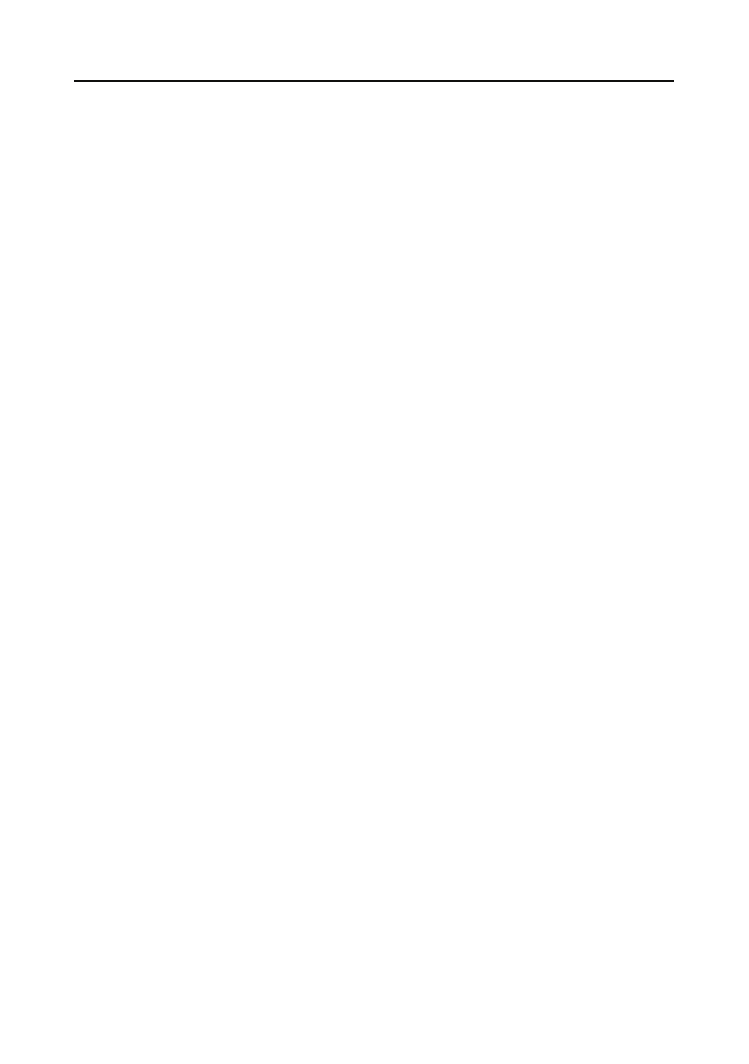
154
Część I t Podstawy
154 (06-03-31)
D:\! AAA DZISIAJ\Debian GNU_Linux 3.1. Biblia\10 druk\r05.doc
oznaczające, że pliki wykonywalne mogą być uruchamiane tylko i wyłącznie przez
użytkownika bądź grupę, którzy są ich właścicielem, niezależnie od tego, jaki użytkow-
nik wywołuje dany plik wykonywalny. Plik, który będziesz chciał usunąć, może być
plikiem wykonywalnym i do tego posiadać ustawiony bit setgid, dlatego bardzo istotnym
zagadnieniem staje się usunięcie znacznika setgid, zanim zmienisz grupowego właści-
ciela danego pliku. W przeciwnym wypadku, jeżeli ktoś będzie usiłował uruchomić taki
plik, to dzięki takiemu zaniechaniu może otrzymać częściowe uprawnienia użytkownika
root. Poniżej przedstawiamy odpowiednie skrypty powłoki. Umożliwią Ci odszukanie
wszystkich plików, których właścicielem jest grupa testgroup, a następnie zmianę praw
dostępu, tak aby znacznik setgid został usunięty (nie przejmuj się, jeżeli na tym etapie
lektury książki niektóre elementy przedstawionych poniżej skryptów nie są dla Ciebie
do końca zrozumiałe).
sudo find / -group testgroup -printd 2> /dev/null | xargs -d sudo chmod g-s
Kolejnym etapem jest ponowne odszukanie tych samym plików i zmiana ich właściciela
grupowego na grupę
root
. Możesz tego dokonać za pomocą nieco zmodyfikowanej
wersji skryptu przedstawionego powyżej:
sudo find / -group testgroup -printd 2> /dev/null | xargs -d sudo chgrp root
Przyjrzyj się teraz poniższemu zapisowi sesji — zobaczysz omówione powyżej ele-
menty w działaniu:
helion@debian:~$ ls -l plik-testowy grupy
-rw-r-sr-- 1 helion testgroup d 2ddD-12-d4 22:d7 plik-testowy-grupy
helion@debian:~$ sudo find / -group testgroup -print0 2> /dev/null | xargs -0 sudo
chmod g-s
helion@debian:~$ ls -l plik-testowy grupy
-rw-r-xr-- 1 helion testgroup d 2ddD-12-d4 22:d7 plik-testowy-grupy
helion@debian:~$ sudo find / -group testgroup -print0 2> /dev/null | xargs -0 sudo
chgrp root
helion@debian:~$ ls -l plik-testowy grupy
-rw-r-xr-- 1 helion root d 2ddD-12-d4 22:d7 plik-testowy-grupy
helion@debian:~$
Teraz, kiedy już zająłeś się w odpowiedni sposób wszystkimi plikami, których właści-
cielem była grupa przeznaczona do usunięcia, możesz z czystym sumieniem rozpocząć
procedurę usunięcia samej grupy. Aby tego dokonać, powinieneś wykonać poniższe
polecenie:
helion@debian:~$ sudo delgroup --remove-only-if-empty testgroup
Removing group testgroup...
Done.
helion@debian:~$
ZKnnZdnKnie wnuoKZi użytkownikww
Domyślnie w systemie Debian każdy użytkownik posiada swoją własną, indywidualną
grupę, ale oprócz tego istnieje cały szereg innych, standardowych grup, które kontrolują
dostęp do różnych zasobów systemowych, takich jak na przykład pliki dzienników zdarzeń
czy też niektóre wybrane urządzenia sprzętowe. Co więcej, jeżeli jesteś administratorem
systemu wieloużytkownikowego, to zazwyczaj będziesz chciał utworzyć odpowiednie
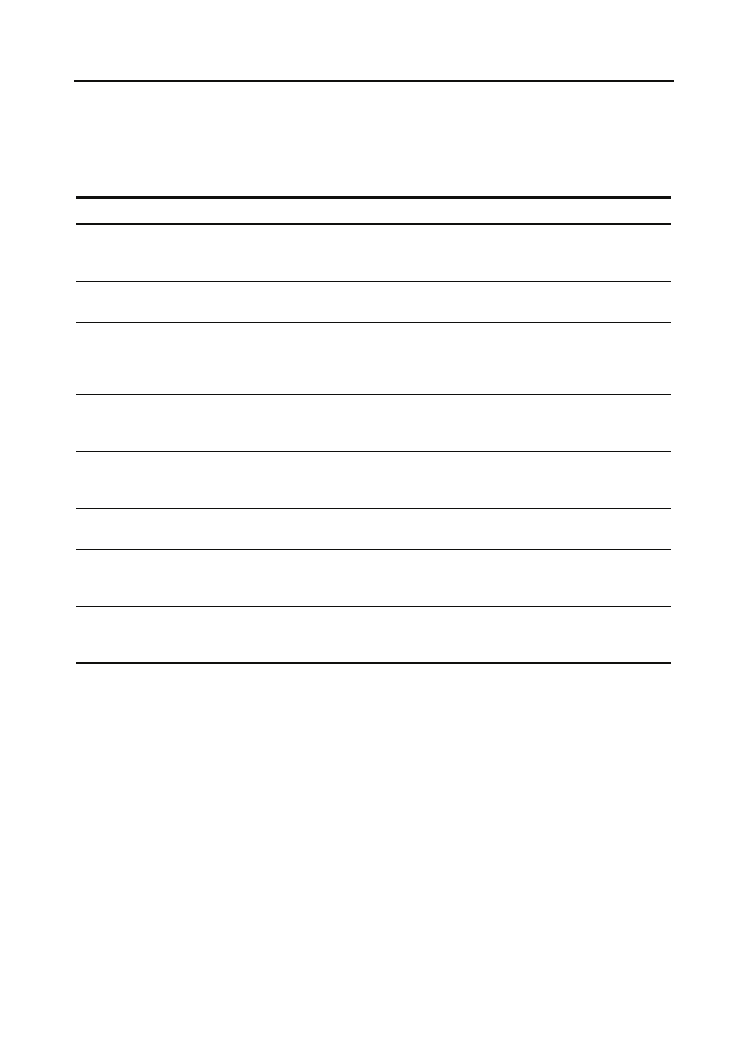
Rozdział 5. t Podstawy zarządzania systemem Pedian y zarindz
155
D:\! AAA DZISIAJ\Debian GNU_Linux 3.1. Biblia\10 druk\r05.doc
(06-03-31) 155
grupy użytkowników kontrolujące poszczególne kategorie dostępu użytkowników do
systemu. W tabeli 5.1 zamieszczone zostało zestawienie niektórych wybranych standar-
dowych grup użytkowników wraz z krótkim opisem ich przeznaczenia.
Tadela 5.1. Wybrane grupy standardowe
Nazwa grupy
Opis
adm
Do tej grupy należą zazwyczaj administratorzy systemu. Grupa
adm
kontroluje dostęp do
wielu plików dzienników zdarzeń, które są dostępne tylko i wyłącznie dla użytkowników
będących członkami tej grupy.
lp
Użytkownicy, którzy są członkami grupy
lp
(ang. line printer), mogą korzystać z drukarki
systemowej.
Użytkownicy będący członkami grupy
uważani są za administratorów serwera
poczty elektronicznej i w związku z tym są uprawnieni do wykonywania całego szeregu
różnych operacji związanych z zarządzaniem tym serwerem (włączając w to możliwość
czytania poczty innych użytkowników).
dialout
Użytkownicy z tej grupy mają możliwość inicjowania połączeń modemowych ze
zdalnymi serwerami — przykładowo z serwerami dostępowymi dostawców Internetu
(ang. ISP).
cdrom
Do tej grupy należą użytkownicy, którzy mają prawa bezpośredniego korzystania ze
wszystkich napędów CD zainstalowanych w danym systemie, np. w celu odtwarzania
zapisów muzycznych, nagrywania płyt CD-R itp.
floppy
Użytkownicy, którzy są członkami grupy
floppy
, mają prawa dostępu do dowolnej stacji
dyskietek spośród zainstalowanych w danym systemie.
audio
Użytkownicy będący członkami grupy
audio
mają pełne prawa dostępu do urządzeń audio
zamontowanych w danym systemie, takich jak np. karta dźwiękowa umożliwiająca
odtwarzanie i zapisywanie danych audio.
video
Użytkownicy z tej grupy mają możliwość bezpośredniego korzystania z urządzeń wideo
zainstalowanych w danym systemie, takich jak np. karta graficzna umożliwiająca
wykonywanie zrzutów ekranów z takich urządzeń jak kamera wideo itp.
Posiadanie tak wielu różnych grup może się na pierwszy rzut oka wydawać grubą prze-
sadą, niemniej jednak jeżeli wszystkie urządzenia byłyby domyślnie, w jednakowym
stopniu dostępne dla wszystkich użytkowników, to w większych systemach mogłoby się
zdarzyć, że np. ktoś włączył przypadkowo odtwarzanie lub, co gorsza, nagrywanie
dźwięku w gabinecie prezesa firmy czy też włączył sobie podgląd kamery internetowej
zainstalowanej w serwerowni i obserwował, jakie hasła wpisuje administrator na kon-
soli serwera.
Dodawanie użytkowników do grup jest zadaniem bardzo prostym. Aby tego dokonać,
wystarczy wykonać następujące polecenie:
adduser nazwaużytkownika nazwagrupy
. Przy-
kładowo, z pewnością chciałbyś mieć możliwość odczytywania różnych plików dzien-
ników systemowych bezpośrednio z poziomu Twojego normalnego konta użytkownika,
bez konieczności ciągłego używania poleceń takich jak
sudo
czy
su
. Aby tego dokonać,
wystarczy — jak się już zapewne sam domyśliłeś — dodać nazwę Twojego konta użyt-
kownika do grupy
adm
:
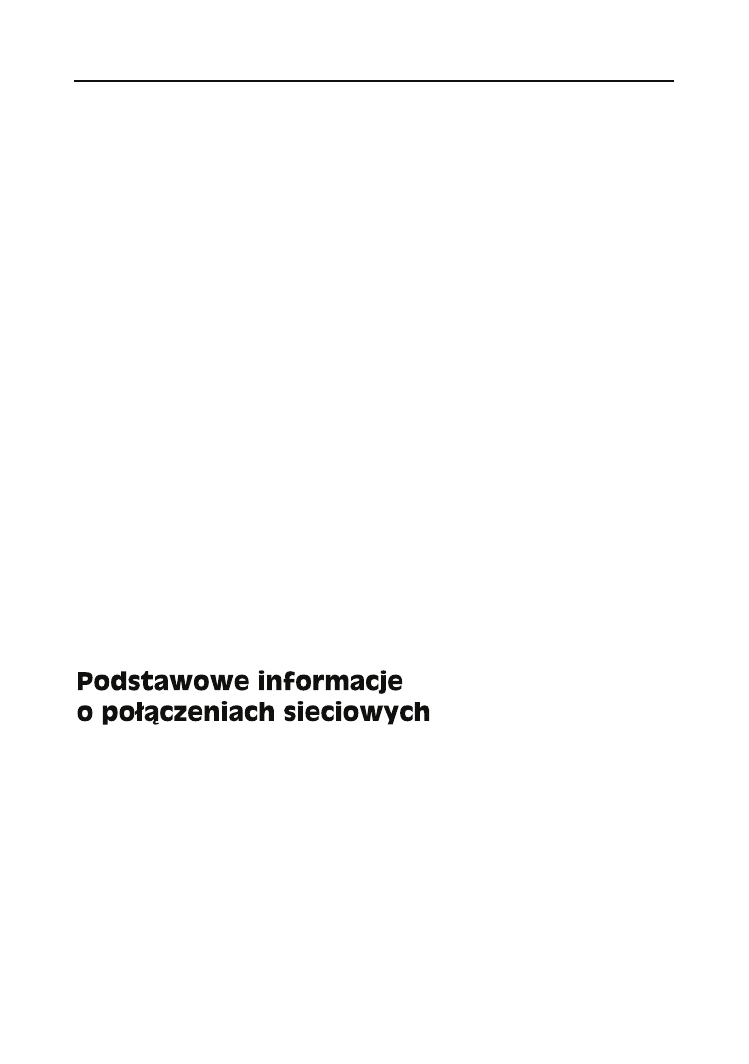
156
Część I t Podstawy
156 (06-03-31)
D:\! AAA DZISIAJ\Debian GNU_Linux 3.1. Biblia\10 druk\r05.doc
helion@debian:~$ sudo adduser helion adm
Adding user helion to group adm...
Done.
helion@debian:~$
Zwróć jednak uwagę, że nowe uprawnienia nie są od razu widoczne:
helion@debian:~$ groups
helion
helion@debian:~$
Aby członkostwo w nowych grupach przyniosło oczekiwany efekt, powinieneś się wy-
logować, a następnie zalogować ponownie — mimo że istnieją również inne sposoby,
to jednak często wylogowanie okazuje się najbardziej efektywnym z nich, a co więcej,
taki sposób postępowania będzie wymagany dla każdej sesji środowiska graficznego.
Kiedy już zalogujesz się ponownie, znowu wykonaj polecenie
groups
:
helion@debian:~$ groups
helion adm
helion@debian:~$
Aby usunąć danego użytkownika z określonej grupy, powinieneś wykonać polecenie
deluser nazwaużytkownika nazwagrupy
. Przyjrzyj się teraz zapisowi poniższej sesji:
helion@debian:~$ sudo deluser helion adm
Removing user helion from group adm...
Done.
helion@debian:~$ groups
helion adm
helion@debian:~$
Zwróć uwagę, że podobnie jak to miało miejsce podczas dodawania użytkownika do
grupy, usunięcie z grupy będzie „widoczne” dopiero po zakończeniu i ponownym uru-
chomieniu bieżącej sesji powłoki. Aby nowe przydziały grup stały się aktywne, również
wszystkie bieżące procesy drugoplanowe muszą zostać zakończone i uruchomione na nowo.
W rozdziale 2., kiedy omawialiśmy sposób instalacji systemu Debian, miałeś możli-
wość podłączenia swojego komputera do sieci Internet bądź też do swojej sieci lokalnej.
Skrócony sposób, w jaki zostały tam potraktowane zagadnienia związane z połączenia-
mi sieciowymi, oczywiście nie wyczerpał tego tematu, dlatego teraz zajmiemy się nim
ponownie.
W niniejszym podrozdziale omówimy zagadnienia związane z wykorzystaniem wielu
niskopoziomowych narzędzi sieciowych pozwalających na funkcjonowanie w sieci, do
której jesteś podłączony. Postaramy się przybliżyć Ci tematykę powiązań systemu De-
bian z takimi sieciami oraz omówić, w jaki sposób system ten z nimi współpracuje.
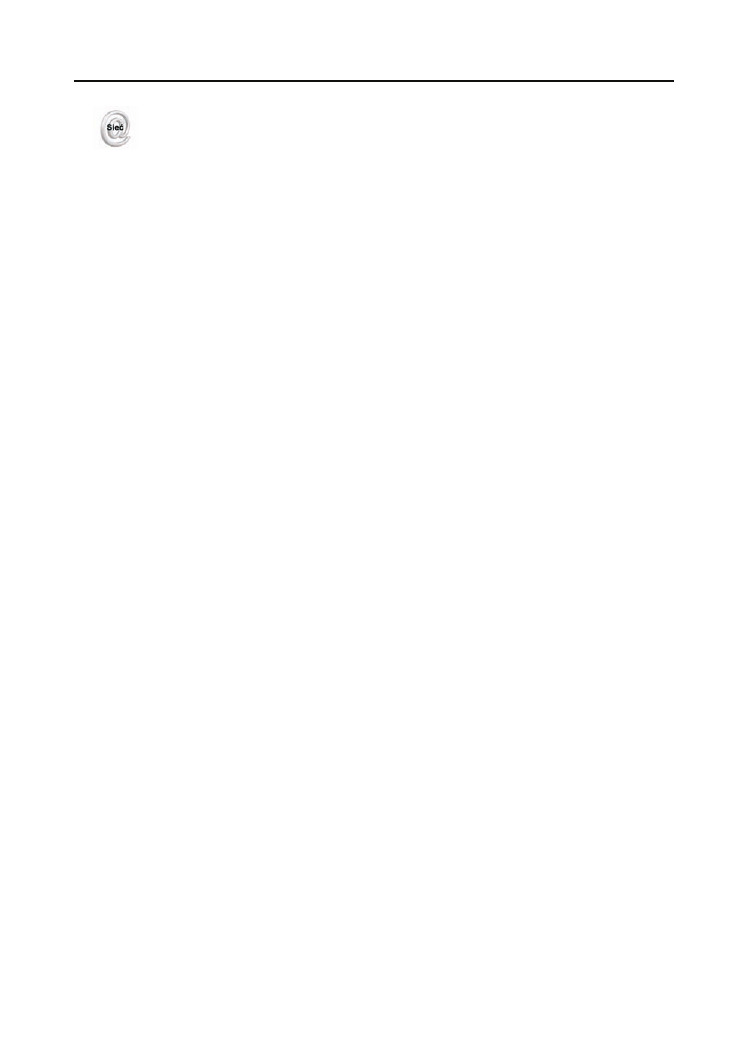
Rozdział 5. t Podstawy zarządzania systemem Pedian y zarindz
157
D:\! AAA DZISIAJ\Debian GNU_Linux 3.1. Biblia\10 druk\r05.doc
(06-03-31) 157
W niniejszym rozdziale niestety nie będziemy w stanie omówić szczegółowo
wszystkich zagadnień związanych z połączeniami sieciowymi w systemie Linux
— w zasadzie przedstawimy jedynie nieco powierzchowny przegląd najważniejszych
zagadnień. Raczej nietrudno sobie wyobrazić, że tematyka połączeń sieciowych
to ogromny temat, zwłaszcza jeżeli weźmie się pod uwagę złożoność spraw
związanych ze współpracą pomiędzy różnymi rodzajami sieci komputerowych.
Więcej szczegółowych informacji na temat współpracy systemu Linux z sieciami
komputerowymi znajdziesz w dokumencie Linux Networking HOWTO, dostępnym
na stronie http://www.tldp.org/HOWTO/Net-HOWTO/.
IP — Intennet PnotoooI
Internet (akronim angielskiego określenia inter-network) jest po prostu ogromnym zbio-
rem mniejszych sieci, połączonych ze sobą w wielu miejscach i na wiele sposobów. Ta-
kie mniejsze sieci, czasami nazywane również sieciami intranet, są zazwyczaj od siebie
dobrze odseparowane, główne ze względu na to, że każdą siecią zarządza inny admini-
strator — Ty jesteś odpowiedzialny za sprawne i bezpieczne funkcjonowanie Twojej
sieci, Twój dostawca Internetu jest odpowiedzialny za działanie jego sieci, poszczególne
firmy są odpowiedzialne za ich sieci itd. Takie rozproszenie i separacja poszczególnych
sieci oznacza, że muszą istnieć jakieś podstawowe uzgodnienia wyznaczające sposób,
w jaki poszczególne sieci ze sobą współpracują — i właśnie takie uzgodnienia nazy-
wamy, ogólnie rzecz biorąc, protokołem. Protokół ściśle definiuje sposób, w jaki kom-
puter A będzie się komunikował z komputerem B.
Ptozokke okPł P
Cała komunikacja w sieci Internet oraz w nowoczesnych sieciach intranet odbywa się
według zasad zdefiniowanych w specyfikacji protokołu IP (ang. Internet Protocol).
Sama specyfikacja protokołu IP jest bardzo rozbudowanym i szczegółowym dokumen-
tem. Podstawową jednostką transmisji danych wykorzystywaną przez protokół IP jest
pakiet. Każdy strumień danych jest dzielony na małe części (zwane właśnie pakietami),
które następnie są wysyłane poprzez sieć do miejsca przeznaczenia. W podstawowym
pakiecie protokołu IP znajdują się informacje na temat nadawcy pakietu (czyli inaczej
informacje o tym, skąd pochodzi dany pakiet), informacje na temat odbiorcy pakietu
(czyli inaczej mówiąc informacje o tym, dokąd podróżuje dany pakiet w sieci) oraz „ła-
dunek” pakietu, czyli inaczej mówiąc dane, jakie przenosi on od nadawcy do odbiorcy.
Ładunek pakietu może być niemal dowolny (tak długo, jak długo jego format pozostaje
w zgodzie z wymogami definicji protokołu IP) — w pakiecie IP mogą znajdować się
dowolne dane. Istnieją jednak również inne protokoły i standardy transmisji, które bar-
dziej szczegółowo definiują zawartość poszczególnych pakietów — przykładem takiego
protokołu jest TCP (ang. Transmission Control Protocol).
Sam protokół IP jest relatywnie prostym protokołem komunikacyjnym i nie posiada
zaimplementowanych żadnych mechanizmów gwarantujących, że wysłany dany pakiet
dotrze do miejsca przeznaczenia. Protokół TCP, a w zasadzie TCP/IP (ang. TCP over IP)
jest w obecnych czasach najbardziej rozpowszechnionym protokołem sieciowym, stąd
niemal każda usługa sieciowa, z jakiej korzystasz na co dzień, jest oparta właśnie na
tym protokole. Zastosowanie protokołu TCP/IP pozwala na sprawną i pewną wymianę
danych pomiędzy komputerami połączonymi poprzez sieć Internet.
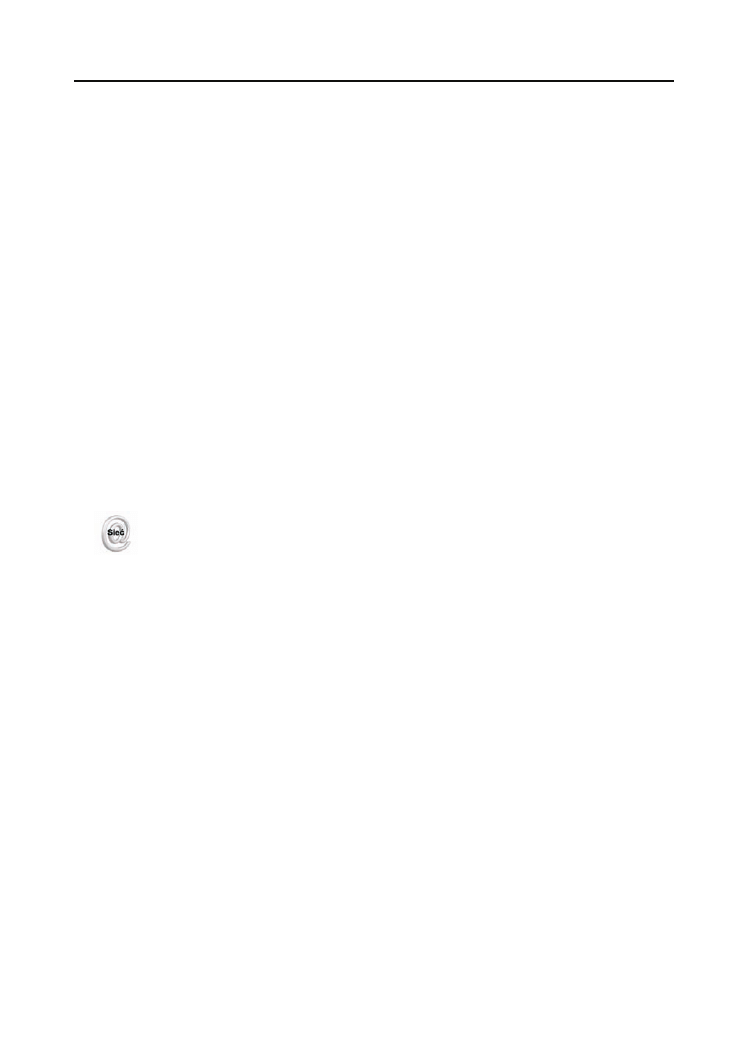
158
Część I t Podstawy
158 (06-03-31)
D:\! AAA DZISIAJ\Debian GNU_Linux 3.1. Biblia\10 druk\r05.doc
AdtySy Siyyiopy
Każdy komputer podłączony do sieci IP posiada swój własny, unikalny adres IP, acz-
kolwiek pełna konfiguracja połączenia sieciowego to coś znacznie więcej niż tylko pro-
sty adres IP. Pomimo iż w każdym wysłanym w sieć pakiecie znajduje się adres IP
nadawcy oraz adres IP odbiorcy, to jednak zlokalizowanie miejsca w sieci, do którego
powinien zawędrować taki pakiet, jest zagadnieniem nieco bardziej złożonym. Każdy
komputer podłączony do sieci musi posiadać zdefiniowane trzy bardzo ważne elementy
konfiguracji sieciowej: adres IP (ang. IP address), maskę podsieci (ang. netmask) oraz
bramę domyślną (ang. gateway). Maska podsieci pozwala danej maszynie na wyróżnie-
nie adresów komputerów znajdujących się w tej samej sieci; jeżeli Twój komputer jest
częścią sieci lokalnej LAN (ang. Local Area Network), to może się bezpośrednio komu-
nikować z innymi komputerami znajdującymi się w tym samym segmencie sieci (ina-
czej mówiąc, komunikacja pomiędzy nimi może się odbywać bez żadnego „pośrednika”).
Jeżeli jednak adresat pakietu znajduje się poza siecią lokalną, to odpowiednie pakiety
danych muszą być najpierw przesłane do routera czy też bramy, która skieruje taki pa-
kiet do kolejnego routera i tak dalej, aż dany pakiet danych zostanie dostarczony do kom-
putera docelowego.
Adresy IP, a ściślej mówiąc, adresy IPv4, są zapisywane w tzw. 4-bajtowej notacji
kropkowej (ang. dotted quad notation). Ta groźna skądinąd nazwa oznacza po prostu,
że każdy adres IP składa się z czterech liczb z zakresu od 0 do 255, oddzielonych od
siebie kropkami. Przykładowo, zapis
1.2.3.4
jest prawidłowo podanym adresem IP.
Więcej szczegółowych informacji na temat masek podsieci znajdziesz na stronie
http://www.computerhope.com/jargon/n/netmask.htm.
Potzy
Oprócz wspomnianych już wcześniej adresów nadawcy oraz adresów odbiorcy (lub jak
kto woli, adresów źródła i adresów przeznaczenia) istnieją jeszcze tzw. porty. Ponieważ
dany komputer może oferować użytkownikom całą gamę różnego rodzaju usług siecio-
wych (np. serwer WWW, FTP, poczty elektronicznej i wiele innych), to bardzo ważne
jest, aby każda z takich usług była dostępna poprzez ściśle określony i powszechnie
znany numer portu (ang. well-known ports). Numer portu jest wykorzystywany w ko-
munikacji pomiędzy komputerami łącznie z adresem IP, kiedy dany komputer usiłuje
skorzystać z określonej usługi sieciowej oferowanej przez inny komputer. Przykładowo,
jeżeli oglądasz zawartość ulubionej strony WWW, to Twoja przeglądarka sieciowa pró-
buje skontaktować się z portem 80 danego serwera, który jest domyślnym portem wy-
korzystywanym przez serwer WWW. Posługując się nieco uproszczoną analogią, moż-
na powiedzieć, że adres IP to coś w rodzaju pełnego adresu mieszkania czy też domu,
natomiast numer portu odpowiada tutaj numerowi pokoju. W systemie GNU/Linux de-
finicje wszystkich powszechnie znanych portów i odpowiadających im usług sieciowych
możesz znaleźć w pliku /etc/services.
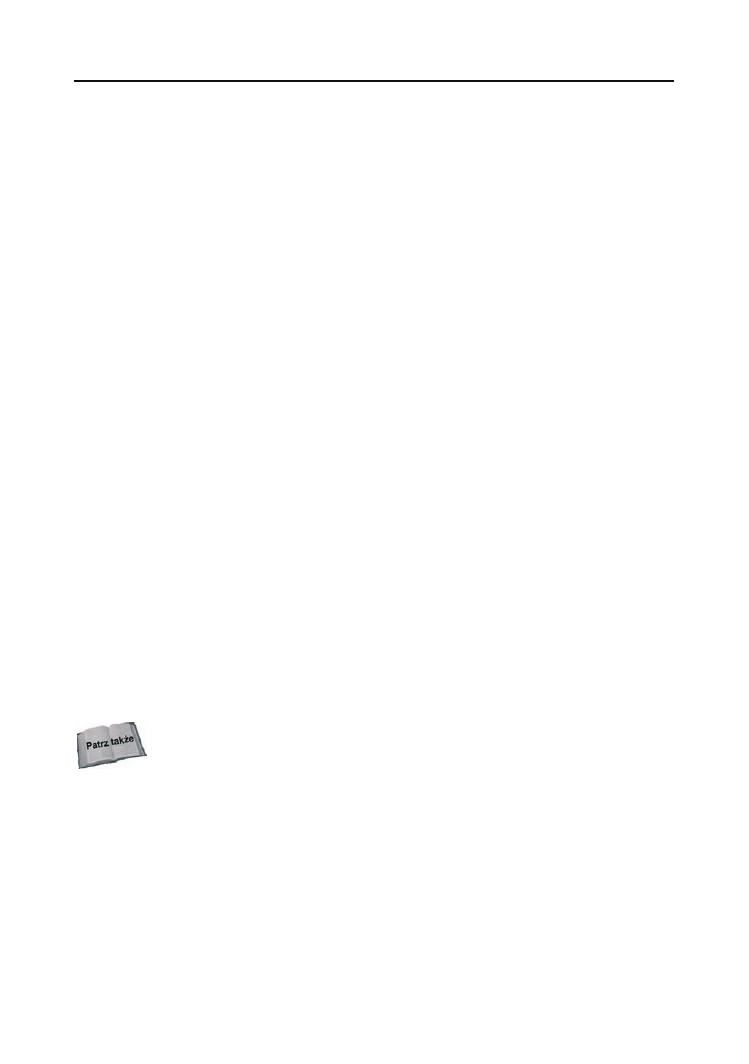
Rozdział 5. t Podstawy zarządzania systemem Pedian y zarindz
159
D:\! AAA DZISIAJ\Debian GNU_Linux 3.1. Biblia\10 druk\r05.doc
(06-03-31) 159
PnnyoisywKnie nKnwy koZoutenK do newo Kdnesu
Jak doskonale wiesz, komputery znają tylko i wyłącznie liczby — nawet litery rozpo-
znają jedynie wtedy, kiedy są wewnętrznie reprezentowane przez odpowiednie liczby.
Takie twierdzenie dotyczy wszystkich spraw, o których „wie” Twój komputer — włą-
czając w to jego „znajomości” z innymi komputerami. Przykładowo, jeżeli korzystając
z przeglądarki sieciowej, chcesz zajrzeć na stronę http://www.debian.org/, to Twój komputer
z pewnością nie będzie od razu, w jakiś magiczny sposób „wiedział”, z którym kompute-
rem w sieci Internet powinien się skontaktować. Każdy człowiek może po prostu spoj-
rzeć na podany powyżej adres i… po prostu wie, że chcesz zajrzeć na serwer WWW
projektu Debian — jednak dla Twojego komputera zorientowanie się, który z milionów
komputerów podłączonych do sieci Internet kryje się za adresem http://www.debian.org,
jest zadaniem daleko bardziej złożonym.
RozpiązypęSiy Sęzp ooSzkp
Całą zabawę rozpoczniemy od zainstalowania pakietu
host
. W tym celu powinieneś
wykonać polecenie
sudo apt-get install host
. Następnie powinieneś sprawdzić, czy
działa ono poprawnie, wykonując przedstawione poniżej polecenie:
helion@debian:~$ host www.debian.org
www.debian.org A 192.2D.2d .1d
helion@debian:~$
W terminologii sieciowej każdy węzeł sieci — czyli inaczej mówiąc każdy komputer —
jest nazywany hostem. Polecenie
host
pozwala Ci na powtórzenie tych wszystkich ope-
racji, jakie musi wykonać Twój komputer za każdym razem, kiedy chce się skontaktować
z innym komputerem, którego adres podałeś w postaci nazwy. W naszym przypadku,
kiedy próbowaliśmy się skontaktować z komputerem o nazwie www.debian.org, pole-
cenie
host
ujawniło nam, że za tą nazwą tak naprawdę kryje się komputer o adresie
112.25.220.12
— jest to numeryczny adres serwera WWW projektu Debian, a mówiąc
ściślej, jego adres IP.
Proces zamiany nazw hostów z postaci tekstowej, przyjaznej dla użytkownika, na adresy
numeryczne, bardziej zrozumiałe dla komputera, jest nazywany rozwiązywaniem nazw
hostów (ang. hostname resolution).
Więcej szczegółowych informacji na temat systemu nazw domen DNS (ang. Domain
Name System) znajdziesz w rozdziale 17. niniejszej książki. Omówimy tam nie tylko
zagadnienia związane z zamianą nazw komputerów na odpowiadające im adresy IP,
ale również powiemy, w jaki sposób możesz zainstalować i skonfigurować swój
własny serwer DNS.
Poiki koSlinotęyysSy PyyoęSizPo tozpiązypęSię Sęzp
Spróbujmy teraz zorientować się, jakie pliki konfiguracyjne zlokalizowane w Twoim
systemie mają wpływ na funkcjonowanie mechanizmu rozwiązywania nazw. W tabeli
5.2 przedstawiono krótki opis trzech najbardziej standardowych plików konfiguracyj-
nych, jakie możesz znaleźć w niemal każdym systemie GNU/Linux, włączając w to
system Debian.
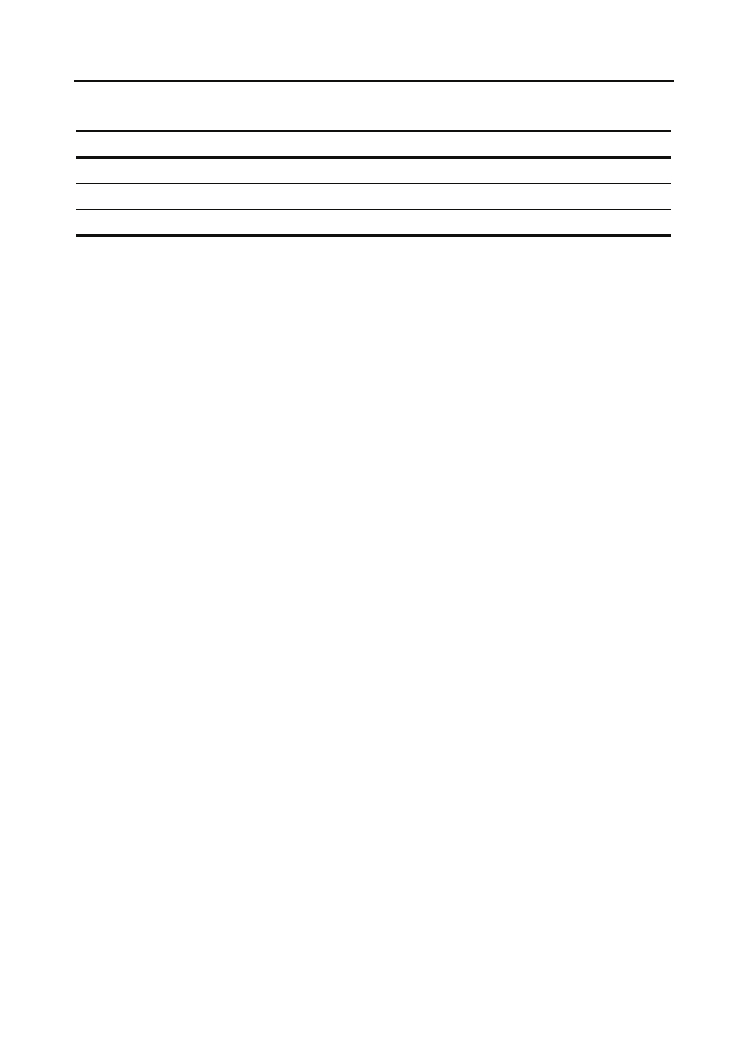
160
Część I t Podstawy
160 (06-03-31)
D:\! AAA DZISIAJ\Debian GNU_Linux 3.1. Biblia\10 druk\r05.doc
Tadela 5.2. Pliki konfiguracyjne mechanizmu rozwiązywania nazw
Nazwa pliku konfiguracyjnego
Opis
/etc/nsswitch.conf
Plik konfiguracyjny usługi NSS (ang. Name Service Switch).
/etc/resolv.conf
Plik konfiguracyjny usługi rozwiązywania nazw.
/etc/hosts
Lokalna baza danych nazw hostów i odpowiadających im adresów IP.
Kiedy Twój komputer próbuje skontaktować się z określonym hostem — na przykład
www.debian.org — to w pierwszej kolejności sięga do pliku /etc/nsswitch.conf. Format
tego pliku jest bardzo prosty; aby się o tym przekonać, powinieneś otworzyć ten plik
w swoim ulubionym edytorze tekstu. Pomimo iż ten plik konfiguracyjny w zasadzie
opisuje zachowanie wszystkich rodzajów konwersji typu nazwa na liczbę, to jednak
teraz skoncentrujemy się wyłącznie na rozwiązywaniu nazw hostów. Po otwarciu pliku
/etc/nsswitch.conf do edycji powinieneś odszukać w nim wiersz przedstawiony poniżej:
hosts: files dns
Taka postać wiersza informuje wszystkie aplikacje, że jeżeli chcą rozwiązać nazwę danego
hosta, to w pierwszej kolejności powinny sprawdzić bazę hostów zapisanych w odpo-
wiednim pliku (słowo kluczowe
files
). Tym „tajemniczym” plikiem jest /etc/hosts. Ma
on postać zwykłego pliku tekstowego, w którym zapisane są statyczne definicje par
składających się z nazwy danego hosta i odpowiadającego mu adresu IP.
Tradycja korzystania z pliku /etc/hosts jest bardzo, bardzo stara. Wystarczy powiedzieć,
że już całe dziesięciolecia temu, zanim w ogóle system DNS został opracowany i zaim-
plementowany, każdy komputer podłączony do sieci posiadał swój odpowiedni wpis
w plikach /etc/hosts pozostałych komputerów. Jeżeli odpowiednia informacja o nazwie
i adresie IP jakiegoś komputera nie znalazła się w tym pliku, to siłą rzeczy nie byłeś
w stanie się z takim komputerem skontaktować po nazwie. Tyle historia — nie zmienia
to jednak w niczym faktu, że niezależnie od zaawansowanego wieku tego pliku-staruszka,
jest on nadal używany w niemal każdym komputerze, który jest podłączony do sieci.
Wynika to z prostej potrzeby, że niektóre nazwy komputerów i odpowiadające im adresy
IP muszą pozostać dla systemu znane, nawet jeżeli awarii ulegnie serwer DNS i nie bę-
dziesz w stanie dynamicznie rozwiązywać nazw hostów. Szczególnym przypadkiem za-
stosowania tego pliku jest zdefiniowana w nim nazwa własna Twojego komputera, która
jest niezbędna do prawidłowego funkcjonowania komputera nawet na bardzo elemen-
tarnym poziomie.
Przyjrzyjmy się teraz zawartości pliku /etc/hosts. Zapewne zarówno w Twoim pliku, jak
i w naszej wersji tego pliku na samym początku znajduje się następujący wiersz:
127.d.d.1 localhost
Jak już wspominaliśmy wcześniej, format tego pliku jest bardzo prosty — pierwszy element
to po prostu adres IP danego hosta, po którym następuje jedna lub więcej przypisanych
mu nazw. Na naszym przykładzie widoczna jest tylko jedna nazwa —
localhost
. Jest
to bardzo specjalna nazwa, która zawsze, w każdej sytuacji reprezentuje Twój własny,
lokalny komputer. Nawet w sytuacji, kiedy nie masz dostępu ani do sieci Internet, ani
do żadnej innej sieci lokalnej, Twój komputer z zainstalowanym systemem GNU/Linux
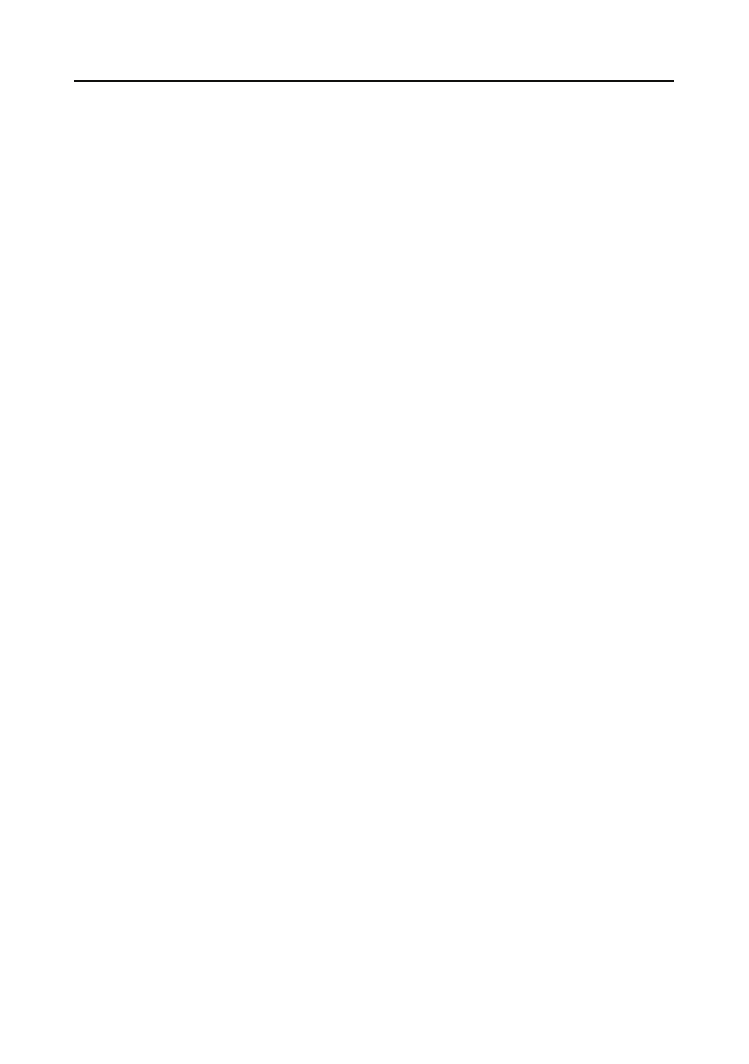
Rozdział 5. t Podstawy zarządzania systemem Pedian y zarindz
161
D:\! AAA DZISIAJ\Debian GNU_Linux 3.1. Biblia\10 druk\r05.doc
(06-03-31) 161
jest maszyną wyposażoną w znakomity, w pełni funkcjonalny i gotowy do pracy w sieci
system operacyjny — nawet poszczególne podzespoły tego komputera mogą być adre-
sowane jako niezależne elementy wewnętrznej sieci komputera. Warto tutaj jeszcze tylko
zauważyć, że nazwa
localhost
jest zawsze powiązana z odpowiadającym jej adresem
IP
127.2.2.1
.
Ponieważ
localhost
jest zdefiniowany w pliku /etc/hosts, to kiedy dana aplikacja chce
się skontaktować z komputerem o nazwie
localhost
, nie musi za każdym razem poszu-
kiwać odpowiadającego mu adresu IP poprzez sieciową usługę DNS (która tak naprawdę
w takiej sytuacji wcale nie musi być dostępna).
Jeżeli jednak nazwa hosta, którą usiłujesz rozwiązać, nie jest zdefiniowana w pliku
/etc/hosts, to wykorzystywane jest drugie słowo kluczowe z pliku /etc/nsswitch.conf.
W naszym systemie jest to słowo
dns
, które powoduje, że do rozwiązywania nazw ho-
stów wykorzystywany jest DNS (ang. Domain Name System) — a tutaj do głosu dochodzi
nasz kolejny plik konfiguracyjny: /etc/resolv.conf. I uwaga — między zawartością Twojego
a naszego pliku /etc/resolv.conf mogą być znaczne różnice, jako że nasze komputery
z pewnością znajdują się w różnych sieciach. Podobnie jak w poprzednim przypadku,
powinieneś teraz otworzyć ten plik do edycji w swoim ulubionym edytorze tekstu. Po-
winieneś znaleźć tam jeden lub więcej wierszy podobnych (ale niekoniecznie identycz-
nych) z przedstawionymi poniżej:
nameserver 1d.d.d.1
nameserver 1d.d.d.2
Kiedy Twój komputer otrzymuje przypisany do niego adres IP (niezależnie od tego, czy jest
to dynamiczny adres IP przyznawany automatycznie, poprzez serwer DHCP, czy też
statyczny adres IP nadawany ręcznie przez administratora systemu), to otrzymuje rów-
nież adresy IP serwerów nazw, z których powinien korzystać — i w zasadzie do tego
sprowadza się zawartość poszczególnych wierszy pliku /etc/resolv.conf. Przykładowo,
jeżeli chcemy się skontaktować z serwerem www.debian.org, to nasz komputer w pierwszej
kolejności sprawdza, czy odpowiedni wpis znajduje się w pliku /etc/hosts. Jeżeli nie, to
usiłuje uzyskać odpowiedni adres IP od serwera (bądź serwerów) DNS, zdefiniowanych
w pliku /etc/resolv.conf — w naszym przypadku są to serwery o adresach
12.2.2.1
oraz
12.2.2.2
.
W pliku /etc/resolv.conf możesz spotkać również jeszcze inny wpis: wiersz
search
.
Przed chwilą, dla uproszczenia powiedzieliśmy, że plik /etc/resolv.conf jest wykorzy-
stywany w sytuacji, kiedy usiłujesz rozwiązać nazwę hosta, która nie została uprzednio
zdefiniowana w pliku /etc/hosts. To nie jest do końca prawda. Wiersze rozpoczynające
się od słowa kluczowego
nameserver
są wykorzystywane tylko i wyłącznie wtedy, kie-
dy usiłujesz rozwiązać nazwę hosta poprzez serwer DNS, natomiast jeżeli wiersz
search
został dopisany do pliku /etc/resolv.conf, to jest on wykorzystywany zawsze. Poniżej
przedstawiamy przykład takiego wpisu (podobnie jak poprzednio, może on się znacznie
różnić od tego, co znajdziesz w swojej wersji pliku).
search debian.org
Słowo kluczowe
search
informuje aplikację, że jeżeli odpowiednia nazwa hosta w ogóle nie
zostanie odnaleziona (ani poprzez plik /etc/hosts, ani poprzez serwery DNS), to powinna
ona ponownie rozpocząć poszukiwania, tym razem jednak poszukując hosta, którego
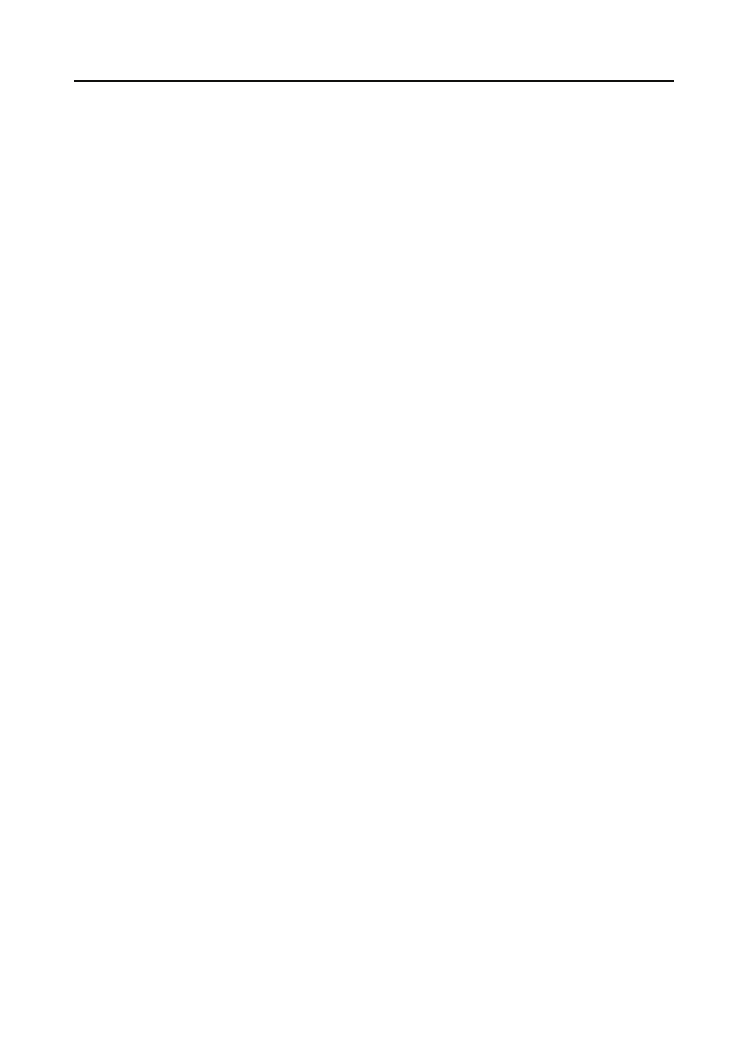
162
Część I t Podstawy
162 (06-03-31)
D:\! AAA DZISIAJ\Debian GNU_Linux 3.1. Biblia\10 druk\r05.doc
nazwa została poszerzona o nazwę domeny (bądź kolejnych domen), zdefiniowaną
w wierszu
search
i dodaną jako przyrostek nazwy hosta. Przyjrzyj się teraz poniższemu
zapisowi sesji powłoki:
helion@debian:~$ cat /etc/resolv.conf
nameserver 24.1D3.23.
nameserver 24.1D3.22. 7
helion@debian:~$ host www
www does not exist, try again
helion@debian:~$ editor /etc/resolv.conf
(...teraz dodaj do pliku wiersz: search debian.org)
helion@debian:~$ cat /etc/resolv.conf
search debian.org
nameserver 24.1D3.23.
nameserver 24.1D3.22. 7
helion@debian:~$ host www
www.debian.org A 192.2D.2d .1d
helion@debian:~$
Jak widać, bez wiersza
search
Twój komputer nie był w stanie prawidłowo rozwiązać
nazwy hosta
www
— co nie powinno być raczej dla nikogo zaskoczeniem; w sieci Inter-
net nie istnieje żaden komputer, którego pełna nazwa brzmiałaby po prostu
www
. Jeżeli
teraz dodaliśmy do pliku /etc/resolv.conf dodatkowy wiersz
search debian.org
, to apli-
kacja próbująca rozwiązać nazwę najpierw spróbuje znaleźć ją „tradycyjnymi” niejako
metodami (poprzez plik /etc/hosts i odpytanie serwera DNS), a następnie spróbuje od-
naleźć właściwy host, dodając do jego nazwy
www
nazwę domeny podaną po słowie klu-
czowym
search
. Krótko mówiąc, w pierwszym przebiegu aplikacja usiłuje rozwiązać
nazwę
www
(co jej się nie udaje), a następnie dodaje do nazwy hosta nazwę domeny i usiłuje
rozwiązać nazwę
www.debian.org
— co tym razem zostaje uwieńczone powodzeniem.
W pojedynczym wierszu zawierającym słowo kluczowe
search
możesz zamieszczać
cały szereg nazw domen; będą one kolejno wybierane i testowane dopóty, dopóki któraś
z prób nie zakończy się pomyślnie, bądź też żadna z nazw domen nie przyniesie ocze-
kiwanego rozwiązania.
Intenfensy sieoiowe
Jak zapewne pamiętasz, podczas procesu instalacji systemu Debian przechodziłeś przez
proces konfiguracji połączenia sieciowego. Proces ten polegał w głównej mierze na od-
powiedniej konfiguracji interfejsu sieciowego, co jest żargonowym określeniem całej
klasy urządzeń systemu Linux pozwalających na wzajemną komunikację z innymi
komputerami. Nietrudno się domyślić, że umiejętności sprawdzania, testowania, konfi-
guracji oraz naprawiania urządzeń sieciowych jest niezbędna do prawidłowego zarzą-
dzania mechanizmami komunikacji sieciowej. Aby przekonać się, jakie interfejsy sieciowe
są dostępne na Twoim komputerze, powinieneś wykonać polecenie
sudo ifconfig
.
helion@debian:~$ sudo ifconfig
ethd Link encap:ethernet HWaddr dd:dd:21: D:4B:Be
inet addr:192.1 e.1.1 Bcast:192.1 e.1.2DD Mask:2DD.2DD.2DD.d
UP BROADCAST RUNNING MULTICAST MTU:1Ddd Metric:1
RX packets:342De24 errors:d dropped:d overruns:d frame:d
TX packets:214d112 errors:d dropped:d overruns:d carrier:d
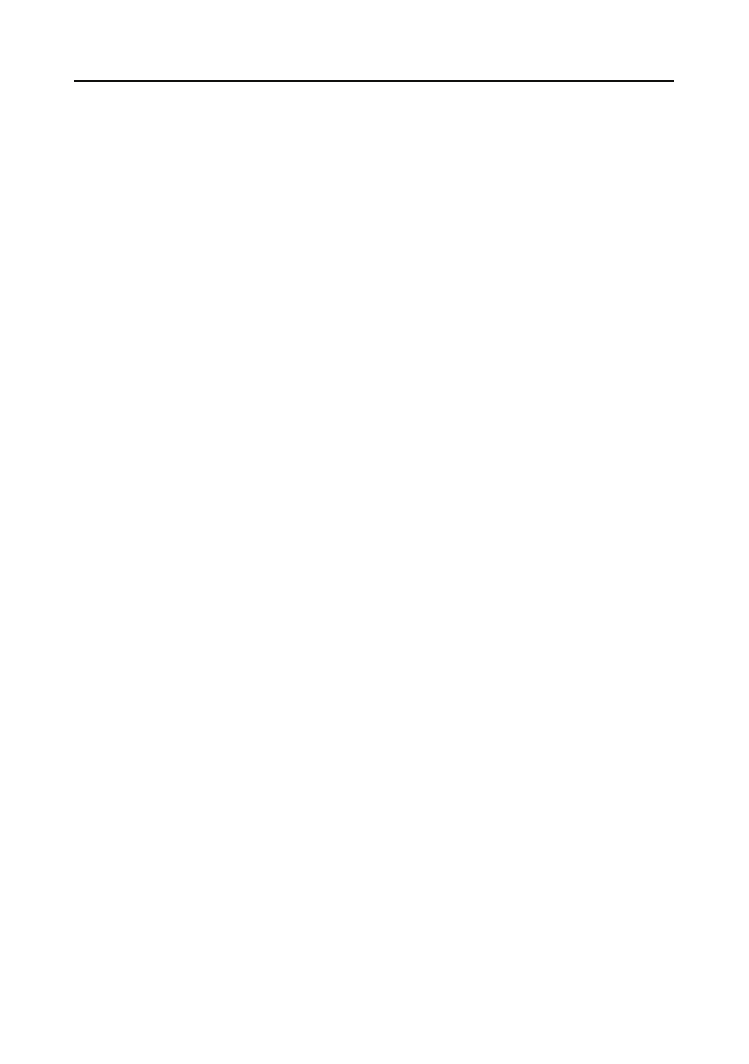
Rozdział 5. t Podstawy zarządzania systemem Pedian y zarindz
163
D:\! AAA DZISIAJ\Debian GNU_Linux 3.1. Biblia\10 druk\r05.doc
(06-03-31) 163
collisions:d txqueuelen:1ddd
RX bytes: 72d77dD1 ( 4d.9 MiB) TX bytes:13DeD3919d (1.2 GiB)
Interrupt:1d Base address:dxfced
eth1 Link encap:ethernet HWaddr dd:ed:Ce:F9:F :AB
UP BROADCAST RUNNING MULTICAST MTU:1Ddd Metric:1
RX packets:24 D422 errors:d dropped:d overruns:d frame:d
TX packets:2dd9 9D errors:d dropped:d overruns:d carrier:d
collisions:3D3d txqueuelen:1ddd
RX bytes:177e12DDe9 (1. GiB) TX bytes:2 d13D7e3 (24e.d MiB)
Interrupt:9 Base address:dxfcdd
lo Link encap:Local Loopback
inet addr:127.d.d.1 Mask:2DD.d.d.d
UP LOOPBAC- RUNNING MTU:1 43 Metric:1
RX packets:12 27 errors:d dropped:d overruns:d frame:d
TX packets:12 27 errors:d dropped:d overruns:d carrier:d
collisions:d txqueuelen:d
RX bytes:12D21e4 (1.1 MiB) TX bytes: 12D21e4 (1.1 MiB)
pppd Link encap:Point-to-Point Protocol
inet addr: D.93.139.7 P-t-P: 4.23d.2D4.2dD Mask:2DD.2DD.2DD.2DD
UP POINTOPOINT RUNNING NOARP MULTICAST MTU:1492 Metric:1
RX packets:24dD279 errors:d dropped:d overruns:d frame:d
TX packets:19Dd19e errors:d dropped:d overruns:d carrier:d
collisions:d txqueuelen:3
RX bytes:1721DD77D (1. GiB) TX bytes: 21D44 34 (2dD.4 MiB)
helion@debian:~$
Wyniki działania tego polecenia na Twoim komputerze niemal na pewno będą zupełnie
inne, ponieważ nasze komputery znajdują się w zupełnie innych sieciach. W naszym
przypadku są to cztery interfejsy sieciowe:
eth2
,
eth1
,
lo
oraz
ppp2
. Na Twoim kompu-
terze również powinieneś znaleźć interfejs
lo
; jest to tzw. interfejs pętli zwrotnej (ang.
loopback interface), który jest wirtualnym interfejsem wykorzystywanym przez różne
mechanizmy systemu operacyjnego do wzajemnej komunikacji. Twoje urządzenie pętli
zwrotnej,
loopback
, zawsze wskazuje z powrotem na Twój komputer. Powinieneś rów-
nież posiadać interfejs
eth2
(interfejs Ethernet) lub interfejs
ppp2
(interfejs obsługujący
protokół Point-to-Point), natomiast możesz nie mieć interfejsu
eth1
(który jest po prostu
drugim interfejsem Ethernet). Jak widać, wyniki działania polecenia
ifconfig
dają cał-
kiem sporą ilość informacji, aczkolwiek tak naprawdę w chwili obecnej będą Cię intere-
sowały tylko po dwa pierwsze wiersze dla każdego interfejsu, opisujące typ poszcze-
gólnych interfejsów oraz ich podstawową konfigurację.
SzytlysSy Siyyi izoytSyz
Najbardziej rozpowszechnionym rodzajem interfejsu sieciowego we współczesnych kom-
puterach jest interfejs sieci Ethernet. Standard Ethernet jest w zasadzie mechanizmem
enkapsulacji przesyłanych danych i nie posiada szczegółowych definicji czy wymagań
co do okablowania sygnałowego samego interfejsu. Zdecydowana większość urządzeń
sieciowych Ethernet wykorzystuje jednak proste okablowanie nazywane UTP (ang. Uns-
hielded Twisted Pair), czyli inaczej okablowanie mające postać nieekranowanej skrętki.
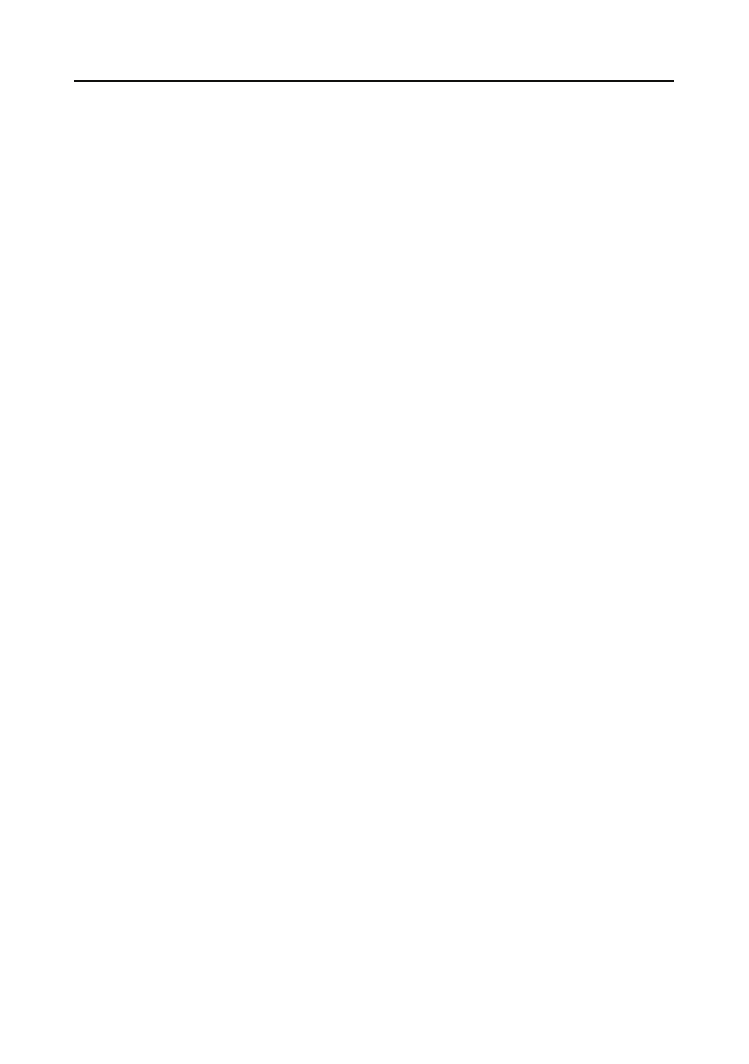
164
Część I t Podstawy
164 (06-03-31)
D:\! AAA DZISIAJ\Debian GNU_Linux 3.1. Biblia\10 druk\r05.doc
Jak pamiętasz, na naszym ostatnim przykładzie mieliśmy dwa interfejsy Ethernet — dla
przypomnienia zamieszczamy poniżej najbardziej interesujące wiersze konfiguracji dla
każdego z nich:
ethd Link encap:ethernet HWaddr dd:dd:21: D:4B:Be
inet addr:192.1 e.1.1 Bcast:192.1 e.1.2DD Mask:2DD.2DD.2DD.d
eth1 Link encap:ethernet HWaddr dd:ed:Ce:F9:F :AB
Zwróć uwagę, że tylko jeden z interfejsów posiada wiersz konfiguracji rozpoczynający
się od słów kluczowych
inet addr
. Oznacza to w praktyce tyle, że tylko interfejs
eth2
może być wykorzystywany bezpośrednio do komunikacji ze zdalnymi komputerami
(ponieważ do takiej komunikacji wymagane jest posiadanie ważnego adresu IP). Pierw-
sze pole tego wiersza,
inet addr
, zawiera adres IP danego interfejsu. Za każdym razem,
kiedy nasz komputer wysyła pakiet danych do innego komputera w sieci, to ten właśnie
adres IP jest wpisywany jako adres nadawcy pakietu, czyli jako adres źródłowy pakietu.
Oprócz pola
inet addr
znajdziesz tutaj również pole o nazwie
Bcast
. Jest to pole defi-
niujące tzw. adres rozgłoszeniowy (ang. broadcast address); dowolny pakiet wysłany
na adres rozgłoszeniowy sieci będzie rozesłany do wszystkich komputerów danej sieci
lokalnej. Wreszcie ostatnie pole,
Mask
, które wykorzystywane jest to wyznaczenia swego
rodzaju granic sieci lokalnej. W naszym przypadku mamy maskę sieci
255.255.255.2
oraz adres IP
112.108.1.1
, a zatem wynika stąd, że nasza sieć lokalna, do której podłą-
czony jest nasz komputer, składa się (bądź może się składać) z komputerów o adresach
od
112.108.1.2
do
112.108.1.255
.
Każda karta sieciowa Ethernet posiada swój unikalny adres sprzętowy (ang. hardware
address) zwany inaczej adresem MAC karty (ang. MAC address; MAC — Media Access
Control). W zapisie naszej poprzedniej sesji powłoki możesz go odnaleźć w polu ozna-
czonym
HWaddr
. Adres sprzętowy MAC jest wykorzystywany wyłącznie w komunikacji
w obrębie lokalnego segmentu sieci Ethernet. Za każdym razem, kiedy pakiety danych
są przekazywane dalej, za pośrednictwem lokalnego routera czy też bramy domyślnej,
urządzenia takie przejmują prawa „własności” takich pakietów i wysyłają je już dalej
w świat ze swoim adresem sprzętowym MAC w nagłówku — i tak kolejno aż do mo-
mentu dostarczenia pakietu do miejsca przeznaczenia.
W systemie Debian GNU/Linux poszczególne interfejsy sieci Ethernet są konfigurowa-
ne poprzez odpowiednie wpisy w pliku /etc/network/interfaces. Więcej szczegółowych
informacji na ten temat znajdziesz na stronach podręcznika
man
, dostępnych po wyko-
naniu polecenia
man 5 interfaces
.
SzytlysSy PPP
Interfejsy PPP (ang. Point-to-Point Protocol) są zazwyczaj wykorzystywane do komu-
nikacji poprzez modem (połączenia wybierane typu dial-up), aczkolwiek są również
bardzo często wykorzystywane przez dostawców sieci Internet (ang. ISP) oferujących
połączenia typu DSL. Nasz przykładowy interfejs PPP ma następującą konfigurację:
pppd Link encap:Point-to-Point Protocol
inet addr: D.93.139.7 P-t-P: 4.23d.2D4.2dD Mask:2DD.2DD.2DD.2DD
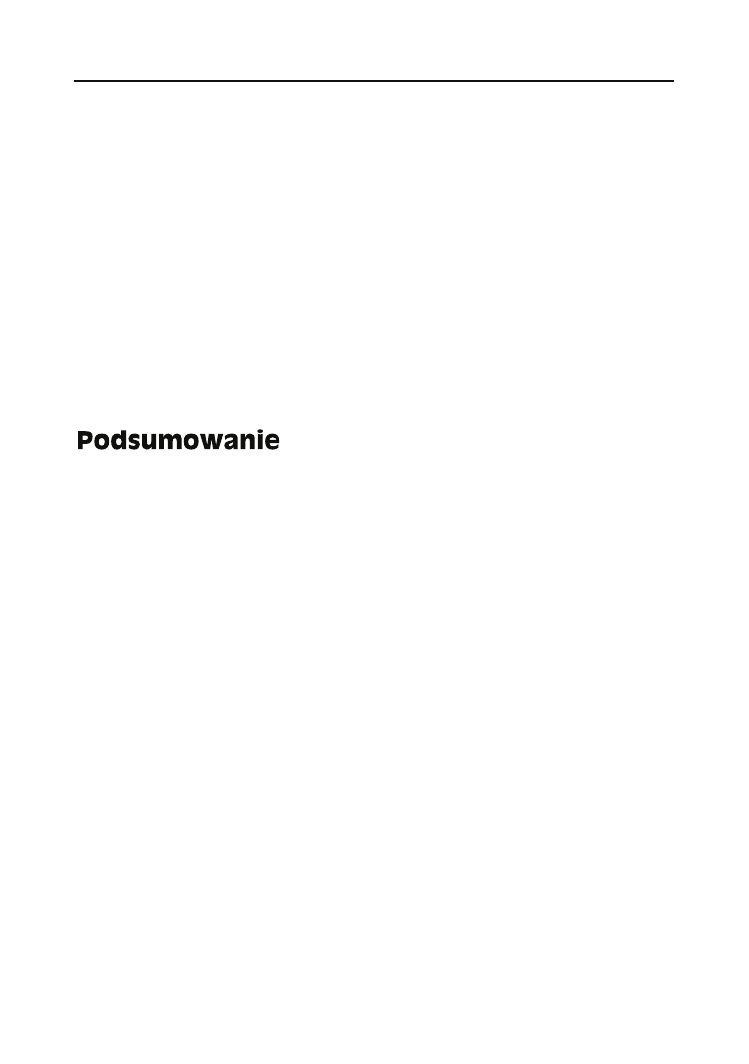
Rozdział 5. t Podstawy zarządzania systemem Pedian y zarindz
165
D:\! AAA DZISIAJ\Debian GNU_Linux 3.1. Biblia\10 druk\r05.doc
(06-03-31) 165
Interfejsy PPP są ogólnie rzecz biorąc o wiele mniej złożone niż interfejsy Ethernet, po-
nieważ zdecydowana większość połączeń realizowanych przez takie interfejsy to połą-
czenia typu punkt-punkt (ang. point-to-point). Oznacza to, że dla takich połączeń nie
istnieje pojęcie sieci lokalnej; wszystkie pakiety są po prostu przesyłane na drugi koniec
łącza (na adres znajdujący się w polu
P-t-P
, którym może być np. Twój ISP) i tam
przetwarzane. Jak widać na przykładzie, adres naszego interfejsu PPP to
05.13.131.70
,
natomiast adres komputera znajdującego się po drugiej stronie łącza to
04.232.254.225
.
W systemie Debian interfejsy PPP są konfigurowane poprzez odpowiednie pliki znaj-
dujące się w katalogu /etc/ppp/peers/. Każde utworzone połączenie typu PPP będzie re-
prezentowane przez odpowiedni plik konfiguracyjny utworzony w tym katalogu, noszą-
cy nazwę identyczną jak dane połączenie. Aby uruchomić wybrane połączenie PPP,
powinieneś wykonać polecenie
pon nazwapołączenia
; aby je zakończyć, wykonaj pole-
cenie
poff nazwapołączenia
. Jeżeli łączysz się z siecią Internet poprzez połączenie DSL
PPP, to podczas instalacji urządzeń DSL zostanie utworzony plik konfiguracyjny
/etc/ppp/peers/dsl-provider — aby zatem uruchomić takie połączenie, powinieneś wy-
konać polecenie
pon dsl-provider
.
W niniejszym rozdziale skupiliśmy się głównie na zagadnieniach związanych z zarzą-
dzaniem kontami użytkowników i grupami użytkowników, ale za to tematy te zostały
ujęte w szerokim kontekście dobrego zarządzania systemem oraz utrzymywania bezpie-
czeństwa. Po zakończeniu lektury tego rozdziału powinieneś mieć w swoim arsenale
wygodny i bezpieczny interfejs pozwalający na korzystanie z uprawnień użytkownika
root z poziomu Twojego normalnego konta użytkownika. Powinieneś również być w stanie
tworzyć nowe i usuwać istniejące konta użytkowników i grupy użytkowników, a także
zarządzać nimi. Lektura tego rozdziału powinna również dać Ci pewną podstawową
wiedzę na temat połączeń sieciowych i sposobów ich działania w systemie Linux; po-
winieneś być również w stanie zrozumieć, w jaki sposób Twój komputer komunikuje
się z innymi komputerami poprzez sieć, co będzie dla Ciebie znakomitym fundamentem
do dalszego pogłębiania wiedzy na ten temat w dalszej części książki.
Wyszukiwarka
Podobne podstrony:
Debian GNU Linux 3 1 Biblia de3bib
Debian GNU Linux 3 1 Biblia
Debian GNU Linux 3 1 Biblia 2
Debian GNU Linux 3 1 Biblia de3bib
r00-0-spr-spr, ## Documents ##, Debian GNU Linux
r00-0-spr, ## Documents ##, Debian GNU Linux
Instalacja Debiana GNU Linux 2 2
r09-05-spr-spr, ## Documents ##, Debian GNU Linux
r02-05-spr-spr, ## Documents ##, Debian GNU Linux
debian gnu linux 2002 helion YS6MLQ4P3RP6YZ755B2MVMJXV4MGBZSK567SLVQ
r08-05-spr, ## Documents ##, Debian GNU Linux
r12-05-spr, ## Documents ##, Debian GNU Linux
r01-05-spr, ## Documents ##, Debian GNU Linux
r01-05-spr-spr, ## Documents ##, Debian GNU Linux
r04-05-spr, ## Documents ##, Debian GNU Linux
r06-05-spr, ## Documents ##, Debian GNU Linux
r06-05-spr-rys, ## Documents ##, Debian GNU Linux
więcej podobnych podstron